что такое бэкап сайта и зачем его делать – Хранение и восстановление копии сайта
Зачем нужно резервное копирование? Чтобы в случае форс-мажора вернуться к проверенной и надежной версии сайта. В список форс-мажоров попадают любые ситуации, когда проект становится неработоспособным: заражение вирусом, взлом, неудачное обновление, сбой в работе CMS… Бэкап защитит данные и позволит быстро и без лишней работы вернуть работающую версию веб-портала. Без резервного копирования вы ежедневно рискуете потерять свой сайт со всеми его наработками, данными и учетками посетителей.
Как работает бэкап сайта
Все данные вашего сайта (БД, файлы настроек и прочее) хранятся на сервере хостинг-провайдера. Делая бэкап сайта, вы копируете их в другое место. В роли запасного сервера может выступать ваш компьютер, удаленный сервер другого провайдера, даже файлообменик или облачное хранилище. Если основные файлы сайта как-нибудь повредятся, вы восстановите рабочую версию из бэкапа.
Обычно хранят не одну резервную копию данных сайта, а сразу несколько — например, бэкапы за последний месяц. Иногда проблемы с порталом становятся очевидны не сразу, и восстановление вчерашней копии никак не поможет владельцу. Так что хранение месячных или даже квартальных копий — не пустая трата дискового пространства.
Большинство вирусов работают не сразу. С момента заражения до уничтожения файлов могут пройти дни и даже недели. Поэтому администратору сайта нужно будет проделать немалую работу, отыскивая «чистую», незараженную копию. Вдумчивый читатель спросит: «А почему нельзя восстановить вчерашнюю копию и удалить вредоносный код?» К сожалению, большинство вирусов очень сложно ликвидировать — намного проще удалить текущую версию сайта и восстановить стабильную.
Когда делать резервную копию
Неважно, какой у вас сайт — маленькая визитка или объемный интернет-магазин — делать бэкапы нужно всем и всегда.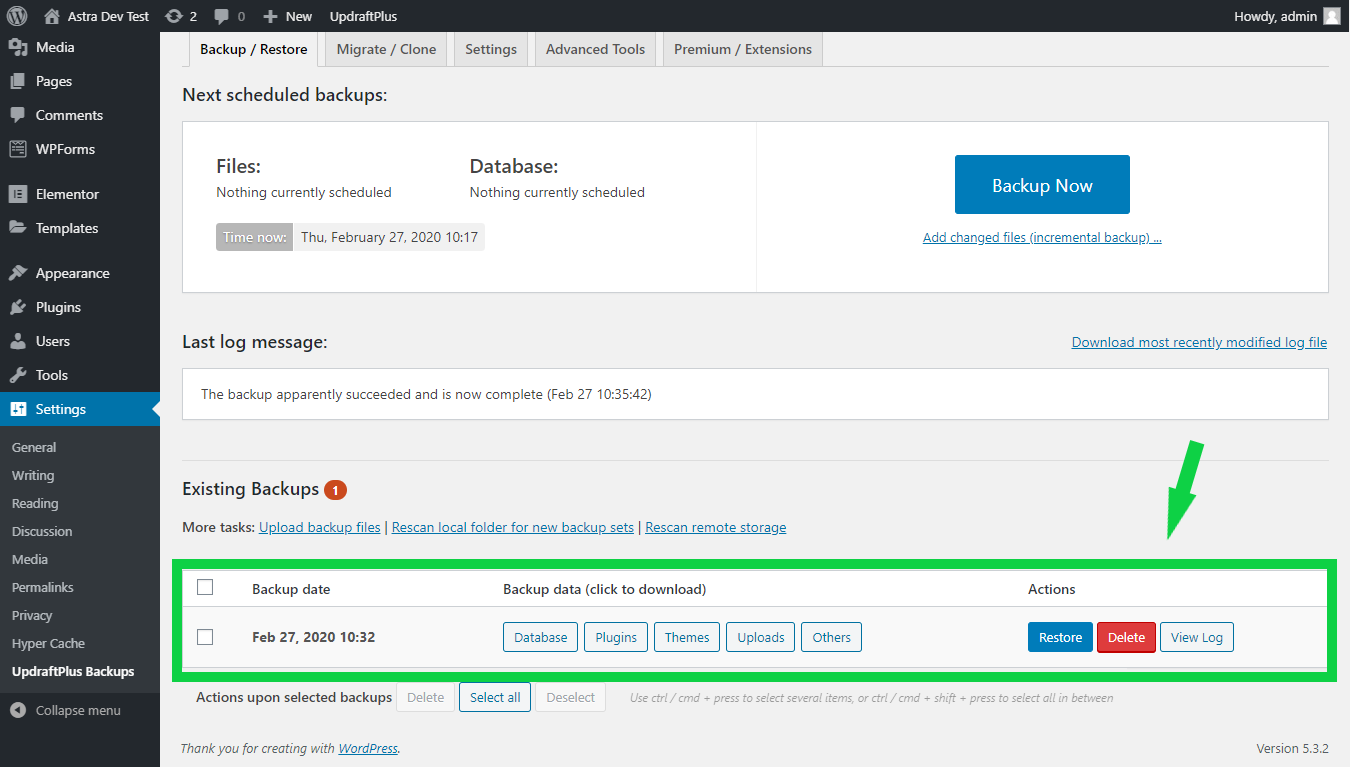 Но как часто выполнять резервное копирование?
Но как часто выполнять резервное копирование?
Чтобы максимально обезопасить свой сайт, выполняйте плановое копирование:
- делайте бэкап сайта ежедневно;
- храните ежедневные копии за последний месяц;
- храните еженедельные копии за последний квартал;
- храните ежемесячные копии за последний год.
Большинство проектов весят не так много, и на хранение резервных копий сайта у вас вряд ли уйдет больше 500 ГБ дискового пространства. Если у вас совсем нет свободного места, сохраняйте хотя бы еженедельные копии за последний месяц и ежедневные — за последнюю неделю. Вариант получше — аренда выделенного сервера. Это самый безопасный способ сохранить свои резервные копии в целости.
Внеплановые резервные копии нужно делать перед обновлением плагинов или системы управления содержимым, перед внесением правок в код или базы данных. Не поленитесь сделать бэкап сайта — и в случае неудачного апдейта вы скажете себе спасибо.
Резервное копирование от провайдера — замена ручному бэкапу?
Хостинг-провайдеры часто предлагают платное резервное копирование. Это замечательно и действительно позволяет владельцу сайта вернуть его в некоторых случаях. Главный плюс — вам вообще не нужно беспокоиться о бэкапах, они регулярно выполняются без вашего участия. Но есть три проблемы:
- Провайдер и сам может подвергнуться хакерской атаке. В этом случае не выживет ни основной сайт, ни его резервная копия, которая хранится у того же хостера.
- Хостеры редко хранят копии больше, чем за две недели. Если ваш портал атаковали 30 дней назад, а БД удалились только сейчас, копия от провайдера вам ничем не поможет.
- Бэкап от провайдера стоит денег. Если вы хотите поддерживать недорогой проект, создание копий — дополнительные траты.
Поэтому полагаться только на копии провайдера не нужно. В конце концов, бэкап — это не такая сложная процедура, и вы сейчас в этом убедитесь.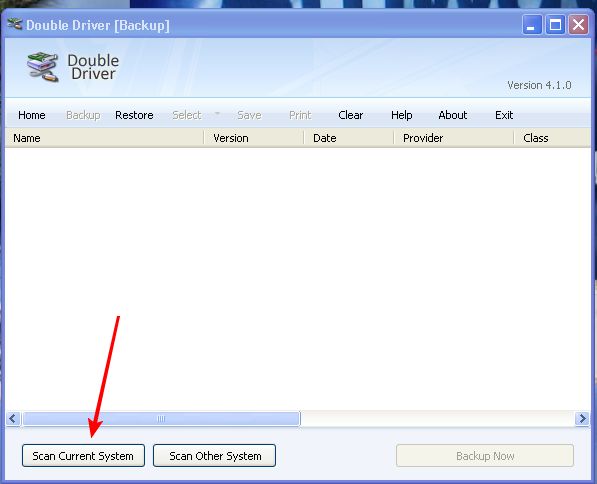
Как создать резервную копию сайта
Сформировать копию можно автоматически, используя инструменты хостинга, или через FTP-клиент.
Через панель управления Timeweb
В Timeweb есть встроенный инструмент создания резервных копий. Чтобы воспользоваться им:
- Перейдите в Панель управления.
- Найдите раздел «Резервные копии».
- Нажмите «Создать резервную копию».
- Готовые бэкапы будут доступны в этом же разделе.
Через FTP-клиент и phpMyadmin
Установите FTP-клиент (например, Filezilla — он бесплатный). Настройте его на работу со своим сайтом — в Community уже была статья с подробным описанием настройки Filezilla. Скачайте все файлы вашего сайта с сервера провайдера.
Учтите, что заражение сайта чаще всего происходит именно по FTP-протоколу. Поэтому устанавливайте клиент на хорошо защищенном от вирусов компьютере.
Копию базы данных делают через phpMyadmin. Для этого:
- Откройте панель управления Timeweb, раздел «Базы данных».
- Найдите нужную базу данных и перейдите по ссылке phpMyadmin напротив нее.
- Пролистайте страницу с таблицами до конца и нажмите «Отметить все».
- Вы увидите выпадающий список «С отмеченными:». Вам сейчас нужен пункт «Экспорт».
- Дамп базы сохранится в формате SQL на вашем компьютере.
Как откатить сайт из резервной копии
Если вы сделали копию инструментом Timeweb, вы можете откатить сайт автоматически. Бэкап через FTP придется восстанавливать вручную.
При восстановлении из резервной копии сайт ненадолго перестанет работать, поэтому лучше проводить эту процедуру в период, когда посетителей меньше всего — например, поздней ночью или ранним утром.
Восстановление из бэкапа сайта через инструменты Timeweb
Откройте раздел «Резервные копии».
Убедитесь, что вы выбрали нужную версию бэкапа. Справа от резервной копии вы увидите кнопку «Восстановить». Нажмите ее — и процесс сразу отобразится на вкладке «Статус задач». Когда откат будет завершен, вы получите уведомление на e-mail и оповещение в Панели управления. Автоматическое восстановление редко занимает больше одного часа. Если оно идет дольше, стоит обратиться в техподдержку — возможно, с резервной копией что-то не так.
Учтите, что файлы, созданные после резервного копирования, при автоматическом восстановлении сайта удалены не будут. Поэтому, если вы сомневаетесь в их безопасности, стоит вручную удалить их перед откатом.
Откатываем сайт вручную
Перед работой нужно удалить все файлы на сервере, кроме файлов настроек. Затем нужно очистить все таблицы баз через phpMyadmin. Начинаем восстановление из резервной копии сайта:
- Импортируйте данные из резервных копий таблиц в чистую БД сайта через phpMyadmin.
- Импортируйте файлы.
Как сделать бэкап и развернуть сайт из копии
Довольно часто возникает необходимость сделать полный бекап сайта с его последующим восстановлением. Многие хостеры осуществляют бэкап в автоматическом режиме и, в случае чего, вы сможете обратиться к ним за помощью. Но лучше иметь ввиду любые ситуации с самыми плохими раскладами и научиться делать бекап сайта вручную.
Как сделать бэкап файлов сайта с помощью FTP-менеджера
Как правило сайты, созданные на основе какого-либо движка, состоят из двух важных частей:
- Файлы движка и установленных в нем расширений, картинки и т.

- База данных, где хранятся тексты ваших статей, а так же возможно настройки параметров движка и его расширений.
Наша задача создать резервную копию всего этого добра.
Итак файлы будем копировать на примере FTP-менеджера FileZilla. Подключаемся к нашему сайту и заходим в корневую папку.
Прежде чем начать копировать файлы, нужно включить в настройках FileZilla возможность показывать скрытые файлы. Для этого в верхнем меню выберете пункт «Сервер» — «Принудительно отображать скрытые файлы».
Теперь выделив все файлы и папки в корне сайта, скачиваем их в специально отведенную под бекап папку.
Как сделать бекап базы данных?
Чтож файлы скопированы, осталось сделать резервную копию базы данных. Для того чтобы сделать это нужно подключиться к ней. Вводим в адресную строку следующее: http://mysite.ru/phpmyadmin. У вас откроется окно phpMyAdmin в котором следует выбрать базу которую вы собираетесь бэкапить. Далее выбираем вкладку экспорт -> обычный и способ компрессии gzip.
Далее нам предложат скачать архив базы. Все создание резервной копии завершено!
Восстановление базы данных из резервной копии
Для того чтобы восстановить базу данных из резервной копии выбираем закладку «Импорт» -> нажимаем на кнопку «Выберете файл» и находим сделанный ранее бэкап этой БД, после чего жмем на OK:
Если импорт производится в уже существующую базу, её следует очистить от всех содержащихся в ней таблиц.
После окончания копирования файлов и БД, следует внести соответствующие изменения в конфигурационных файлах движка вашего сайта. Расположение и название файла конфигураций зависит от CMS которую вы используете.
| CMS | Имя конфигурационного файла и путь к нему |
|---|---|
| Joomla! | /configuration. php php |
| WordPress | /wp-config.php |
| Drupal | /sites/default/settings.php |
| Bitrix | /bitrix/php_interface/dbconn.php |
| MOD.x | /manager/includes/config.inc.php |
| DLE | /engine/data/dbconfig.php |
| NetCat | /vars.inc.php |
| OpenCart | /config.php |
| Typo3 | /typo3conf/localconf.php |
| Shop-script | /cfg/connect.inc.php |
В конфигурационном файле нужно изменить следующие параметры:
- db_host – имя сервера баз данных;
- db_name – имя базы данных;
- db_user – имя пользователя базы данных;
- db_password – пароль пользователя базы данных.
Рассмотрим данную процедуру на примере WordPress:
Имя пользователя и пароль вводите те с которыми в phpMyAdmin входите.
В некоторых случаях даже если вы все правильно делали, после переноса сайта у вас может слететь кодировка. В этом случае помогает указание кодировки в .htaccess.
Вот и все сайт успешно забекапен и развернут на локальной версии.
Как сделать резервную копию сайта?
Резервная копия (бекап) — это слепок системы в конкретный момент времени, он сохраняет состояние сайта и позволяет вернуться к этому состоянию.
Совет:
Рекомендуем делать бекапы перед глобальными изменениями сайта. Тогда в любой момент вы сможете откатиться к исходному состоянию и начать сначала.
В uKit существует два вида бекапов:
Автоматические бекапы
Каждую неделю создается недельный бекап. Если изменений на сайте нет — недельный бекап не создается. Каждый месяц недельный бекап четырехнедельной давности (если такой есть) превращается в месячный. Если же между самым новым месячным бекапом и самым старым недельным разница во времени меньше месяца, недельный бекап удаляется. Через год (если вы каждый месяц правите свой сайт, у вас накопится 11 бекапов) месячный бекап годовой давности либо становится квартальным, либо удаляется. Квартальным становится в том случае, если дата его создания больше года и между ним и самым новым квартальным бекапом разница во времени больше 3 месяцев.
На видео можно опередить время и посмотреть в ускоренном режиме, как по той логике, что объяснялась выше, сохраняются и удаляются авто-бекапы:
Ручные бекапы
Ручные бекапы вы создаете самостоятельно в нужный момент времени. Чтобы попасть в интерфейс создания бекапа, перейдите в «Конструктор» и нажмите на иконку часов в левом нижнем углу.
После чего выберите пункт «+ Создать бекап».
Примечание
В uKit можно создать до 10 ручных бекапов. Ненужные бекапы вы можете удалить в любой момент.
Как восстановить резервную копию?
Нажмите на бекап, который хотите восстановить, чтобы открыть его в предпросмотре.
Если вам подходит эта резервная копия, нажмите кнопку «Восстановить» и сайт будет восстановлен до состояния на момент создания бекапа.
Чтобы просмотреть автоматически созданные резервные копии, отключите настройку «Показать только ручные» на нижней части панели управления.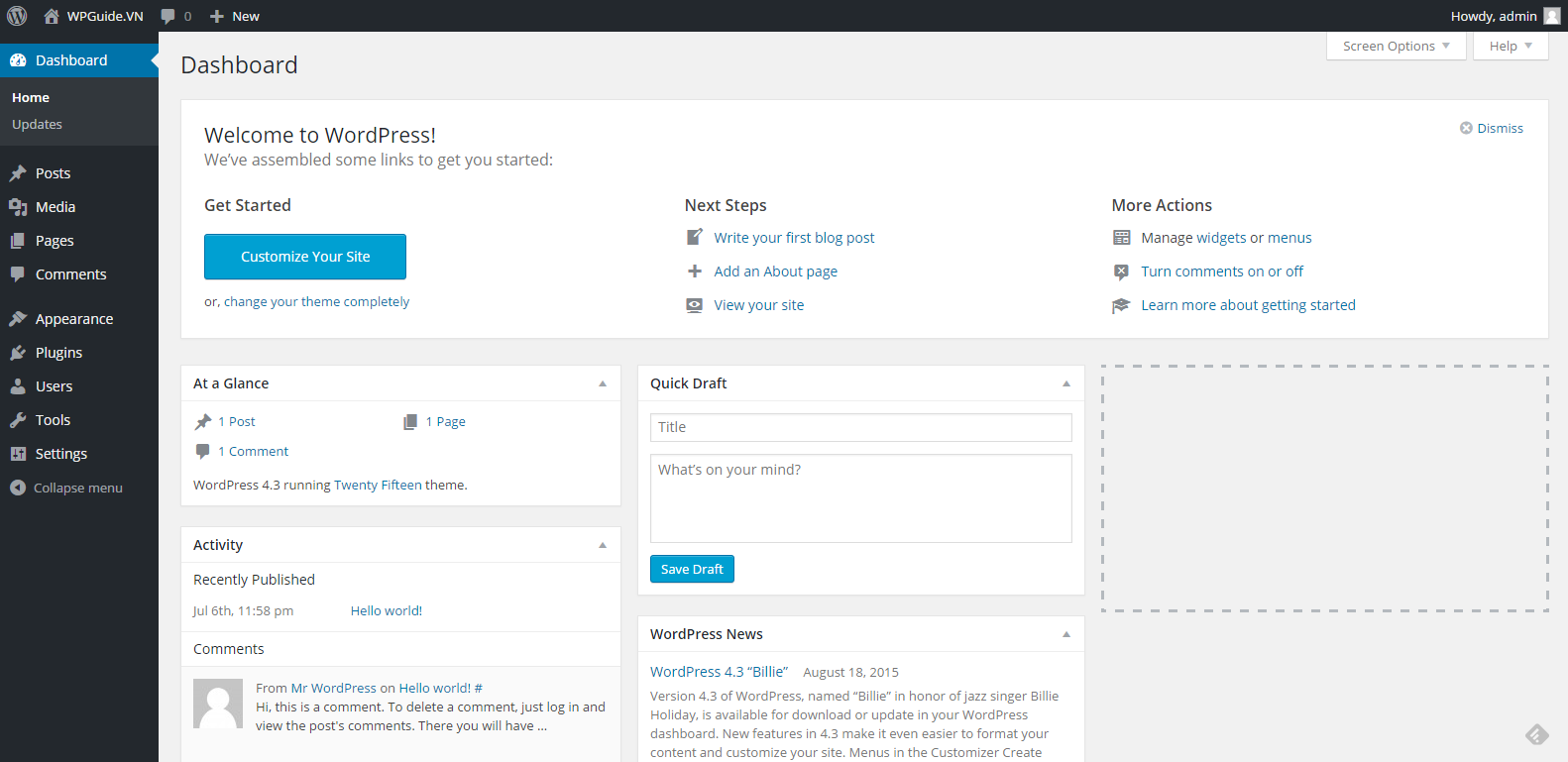
Примечание
Виджет «Товар магазина» не сохраняет свое наполнение при создании бекапа.
Помогла ли вам статья?
Статья оказалась полезной для 159 человек
Как сделать бэкап сайта OpenCart
От автора: приветствую вас, друзья. Итак, мы продолжаем цикл статей, посвященных знакомству с одной из популярнейших CMS для создания интернет-магазинов – OpenCart (Оперкарт). В этой статье мы поговорим о том, как сделать бэкап сайта OpenCart.
Одним из правил, о котором не должен забывать ни один разработчик или администратор сайта, является необходимость периодически делать бэкап сайта. Не важно, на каком движке сайт: OpenCart, WordPress, любой другой или даже самописный – периодический бэкап является необходимостью.
Для чего нужен бэкап? Для того, чтобы мы могли быстро восстановить сайт, если с ним что-то случится. Например, у хостера полетел сервер баз данных и потерялись все БД, или же вы, что-то сделали не так и удалили нужные товары или категории, или установили новый модуль, после которого сайт перестал запускаться и т.д. Вот для решения таких вот нештатных ситуаций и необходим бэкап.
В идеале у вас должно быть два бэкапа: бэкап файлов сайта, который можно скачать по FTP с хостинга и бэкап базы данных. В этой статье нас интересует именно второй.
Итак, сделать копию БД мы можем, конечно же, традиционным способом, используя приложение phpMyAdmin, которое, как правило, имеется на любом хостинге. Авторизовавшись в этом приложении, нам достаточно выбрать нужную БД, перейти во вкладку Экспорт и выполнить данную операцию. В результате мы будем иметь бэкап БД сайта на момент выполнения операции.
Бесплатный курс по PHP программированию
Освойте курс и узнайте, как создать динамичный сайт на PHP и MySQL с полного нуля, используя модель MVC
В курсе 39 уроков | 15 часов видео | исходники для каждого урока
Получить курс сейчас!Думаю, этот вариант все вы знаете. Однако, OpenCart также нам предлагает возможность экпорта БД из коробки, т.е. используя администраторский интерфейс сайта. Давайте попробуем, тем более что сделать это – еще проще.
Однако, OpenCart также нам предлагает возможность экпорта БД из коробки, т.е. используя администраторский интерфейс сайта. Давайте попробуем, тем более что сделать это – еще проще.
Итак, идем в меню Система – Инструменты и находим там пункт Бэкап / Восстановление. На открывшейся странице мы увидим простейший интерфейс, через который сможем экспортировать все таблицы БД или какие-то конкретные.
В правом верхнем углу жмем кнопку Сохранить, после чего нам предлагают указать путь для сохранения файла.
Ну а для восстановления БД из имеющейся копии, как вы понимаете, нам достаточно кнопкой Обзор выбрать файл бэкапа и нажать кнопку Восстановить в правом верхнем углу. После успешного восстановления мы получим сообщение об успехе.
Ну а на этом сегодня все. Больше об OpenCart вы можете узнать из наших бесплатных или платных уроков.
Бесплатный курс по PHP программированию
Освойте курс и узнайте, как создать динамичный сайт на PHP и MySQL с полного нуля, используя модель MVC
В курсе 39 уроков | 15 часов видео | исходники для каждого урока
Получить курс сейчас!Хотите узнать, что необходимо для создания сайта?
Посмотрите видео и узнайте пошаговый план по созданию сайта с нуля!
Смотреть видеоКак создать бэкап сайта на OpenCart
Почему необходимо делать бэкапы сайтов:
- смена шаблона, установка новых модулей или изменения в коде сайта;
- противоправные действия третьих лиц или взлом сайта;
- технические проблемы у хостера вашего сайта;
- неудачное масштабное обновление товарной базы при импорте прайс-листа;
могут привести к фатальным изменениям в структуре базы данных или в коде сайта, и как следствие, неработоспособности сайта.
Наличие полного архива работающего сайта, минимизирует временные затраты связанные с восстановление его работоспособности и сократить ваши финансовые и репутационные потери.
Рассмотрим наиболее простые варианты создания бекапа:
- базы данных;
- кода и файлов сайта;
на CMS OpenCart.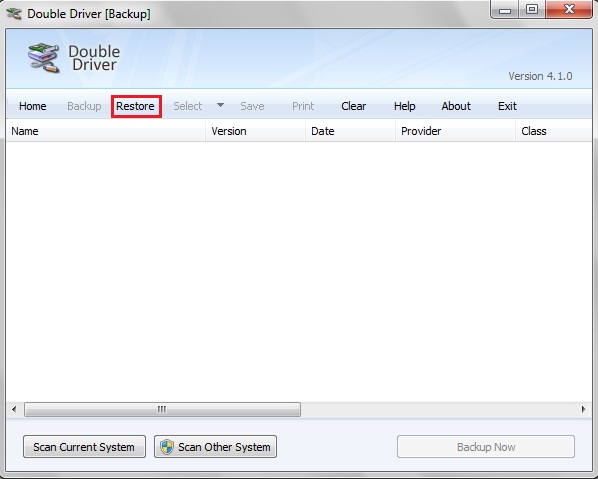
Вариант 1. Автоматическое создание бэкапов сайта хостером
Хостер должен предоставлять услугу по автоматическому созданию ежедневных бэкапов ваших сайтов. Такие бэкапы хранятся за несколько последних дней и формируются каждую ночь.
В случае возникновения проблем в работе сайта вы обращаетесь в службу поддержки с просьбой восстановить ваш сайт из архива.
У этого варианта есть только один недостаток, т.к. бекапы формируются по ночам, вы потеряете все изменения сделанные с момента создания архива.
Если вы планируете:
- масштабные изменения в каталоге и товарной базе;
- добавление новых модулей;
- изменения в шаблона или кода сайта;
стоит самостоятельно воспользоваться следующими оперативными вариантами создания и восстановления сайта из полного архива.
Вариант 2. Создание и восстановление архива из панели управления хостингом
Как правило, хостер предоставляет своим клиентам доступ к инструменту управления хостингом, например, cpanel, который позволяет вручную создать полный архива вашего сайта и, соответственно, восстановить его, при необходимости.
Вариант 3. Создание и восстановление бэкапа из панели управления сайтом
Панель управления CMS OpenCart предоставляет собственные инструменты для создания бэкапа базы данных.
- Перейдите в панель управления, далее «Система», далее «Инструменты», далее «Бэкап / Восстановление».
- Далее кликните «Выделить все».
- Нажмите на пиктограмму «Сохранить».
- Система предложит вам сохранить файл со базой данных на локальном компьютере.
- Для восстановления базы данных необходимо выбрать «Обзор» и нажать на пиктограмму «Восстановить»
- Рабочие файлы или код сайта, перед внесением изменений необходимо скопировать при помощи FTP-клиента с сервера, например, на рабочий компьютер вручную.
Как сделать бэкап сайта, а потом грамотно им воспользоваться
Сегодня после летних каникул возвращается наша постоянная рубрика Знаете ли вы? и ее ведущая Татьяна Иванко, которая без устали ищет и находит спорные вопросы блоговодства, рассматривает их со всех сторон и демонстрирует нам их плюсы и минусы, предупреждая о всяческих опасностях, подстерегающих неопытных блогеров и вебмастеров :).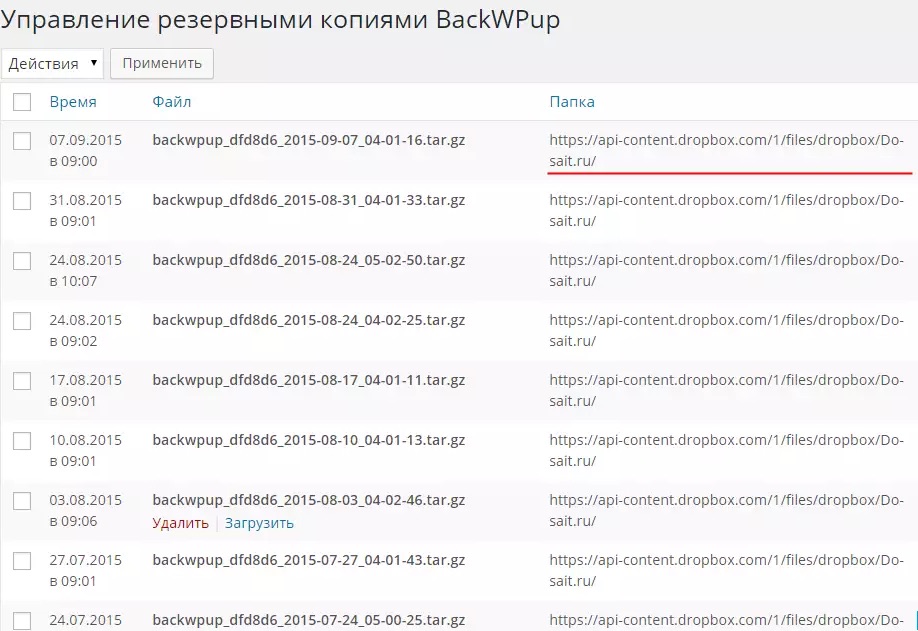
Интересное совпадение — ровно месяц назад, 8 августа, мы обсуждали проблемы безопасности в Интернете, а тем же вечером у Тани «полетел» блог и ей на своей шкуре пришлось прочувствовать все прелести процедуры восстановления блога на Вордпресс. К счастью, у нее была сохранена резервная копия (бэкап) сайта, а если бы нет? Даже думать об этом не хочется. Но оказалось, что иметь бэкап — это только полдела, надо еще уметь им пользоваться, и, как выяснилось, это не так-то просто.
Так что над темой для этого поста мы думали недолго. Итак, сегодня мы говорим о том, как сделать бэкап сайта и в случае необходимости суметь грамотно применить его для восстановления блога на Вордпресс (WordPress).
Админский юмор:
Есть два типа админов: те которые не делают бекапов, и те, которые уже делают…
К какому типу относитесь вы? Я – уже делаю : )
Как ни странно, но почти всегда бывает так, что пока гром не грянет, мужик не перекрестится.
Вот и со мной недавно случилось приключение, которое заставило не только более внимательно относиться к созданию резервных копий, но и разобраться с тем, как ими пользоваться в случае необходимости.
Речь сегодня пойдет о восстановлении сайта или блога на вордпрессе. Способов это сделать есть несколько, я расскажу вам тот, которым пользуюсь я.
Этап 1. Как сделать бэкап сайта
Делайте бекапы регулярно! Хотя бы раз в неделю. Не забывайте сохранять их к себе на компьютер, а также на внешний носитель, и проверяйте, чтобы они открывались, чтобы там были файлы, и что размер архива больше нуля! Это не шутка.
Храните несколько бекапов (например, последних 3-4), на случай, если последний окажется нерабочим.
Также создавайте бекап перед каждым обновлением версии вордпресса, очередным экспериментом с шаблоном или перед обновлением установленных плагинов.
Для того, чтобы сделать бэкап сайта, который работает на вордпрессе существует множество различных плагинов, но я пользуюсь EZ Backup, потому что он сохраняет и базу данных, и файлы сайта.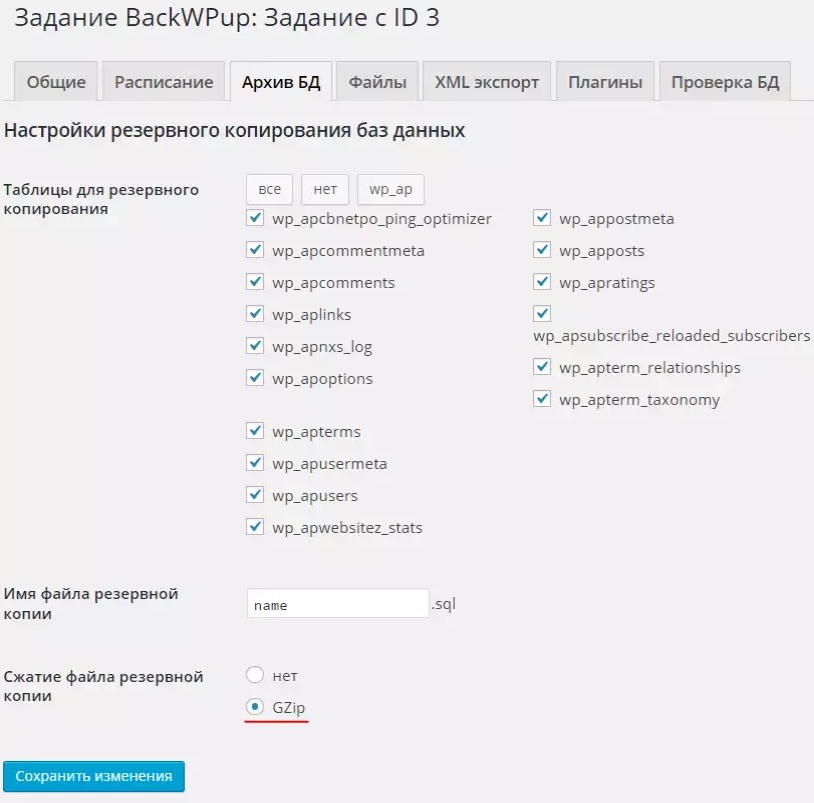 Т.е. все, что может понадобиться для восстановления. Настройки этого плагина также позволяют автоматизировать создание бекапов (например, каждый понедельник) и сразу же отправлять архив к вам на почту.
Т.е. все, что может понадобиться для восстановления. Настройки этого плагина также позволяют автоматизировать создание бекапов (например, каждый понедельник) и сразу же отправлять архив к вам на почту.
Есть и другие способы создания резервной копии (например, через CPanel и FTР).
Этап 2. Восстанавливаем файлы сайта.
Распаковываем архив базы данных на локальном компьютере (вы же скопировали бэкап к себе на компьютер? : )) Проверяем, что он сохранился целиком и полностью, без повреждений.
С помощью файлового менеджера (Filezilla, Total Commander) подсоединяемся по FTP к директории сайта. Заходим в папку public_html и удаляем оттуда все файлы. После чего копируем файлы из распакованного бекапа в public_html.
В некоторых случаях этого действия будет достаточно для восстановления данных в блоге. Но не всегда. Может быть повреждена база данных (например, если файлы некорректно обновились).
Этап 3. Как восстановить базу данных (БД)
Внимание! Перед тем как начинать применять эту инструкцию, обязательно удостоверьтесь, что у вас сохранена резервная копия базы данных.
Входим в панель управления сайтом (вероятно, у вас это CPanel). Войти в нее можно через браузер, набрав в адресной строке cpanel.АдресВашегоСайта.
Далее находим в разделе “Базы данных” меню php MyAdmin и кликаем по нему. В открывшемся окне видим много всякой всячины, но надо не растеряться и найти среди закладок “Базы данных”. : ) Извините, что пишу таким языком, но когда в своих попытках восстановить блог я добралась до этого момента, у меня уже была не то что растерянность, а самая настоящая паника. Кликаем по этой закладке, а потом по названию базы данных вашего сайта. После этого вы увидите таблицу.
Выделяем галочками все ее элементы и нажимаем… УДАЛИТЬ!!! Все, поврежденная база данных удалена. Теперь надо восстановить тот вариант, который был до неудачного обновления или эксперимента.
После удаления БД вы увидите страницу с закладками. Нам нужна закладка SQL. В ней будет пустое поле, в которое надо скопировать текст из файла с расширением .sql. Вставляя текст в это поле, не спешите, это займет от минуты до трех. Не нажимайте несколько раз “вставить”!
Теперь подробнее о том, как найти файл базы данных с расширением .sql.
(Этот файл также создается плагином EZ Backup. Если вы пользуетесь другим, убедитесь, что он тоже создает копию файла базы данных.)
Откройте еще раз распакованный архив (из которого вы уже скопировали файлы в папку public_html). Найдите в списке директорий папку, имя которой содержит backupBD (например, называться она будет вот так User_backupBD, где вместо User будет ваше имя пользователя базы данных).
Откройте файл, выделите все и нажмите «копировать». В поле, указанное выше, и нужно “вставить” этот текст.
Все, теперь база данных должна работать, и сайт в этот момент становится доступен.
Этап 4. Восстанавливаем последние статьи
Иногда случается так, что последний архив по какой-то причине оказался нерабочим и восстановление происходило из предпоследнего архива. В этом случае вы наверняка потеряете последние сообщения из блога, которые были опубликованы позже. Придется их восстанавливать вручную.
Это очень просто сделать в том случае, если свои статьи вы набираете не в самом блоге, а, например, в редакторе блогов Windows Live. На худой конец и вордовские копии подойдут, но с ними больше возни. Указанный выше редактор блогов сохраняет несколько последних сообщений, которые вы публиковали на сайте. Все что нужно, открыть сообщение и нажать “Опубликовать”. Все, статья снова в блоге уже в готовом виде вместе со всеми картинками и таким же самым урлом (это тоже важно, если на ваши статьи уже кто-то ссылался).
Этап 5. Восстанавливаем комментарии к последним статьям.
А что если к последней статье уже было несколько десятков комментариев? Обидно будет под популярным еще пару дней назад постом увидеть “Оставь комментарий первым!”
Восстановить комментарии тоже просто, если в настройках блога вы установили “присылать комментарии на почту”.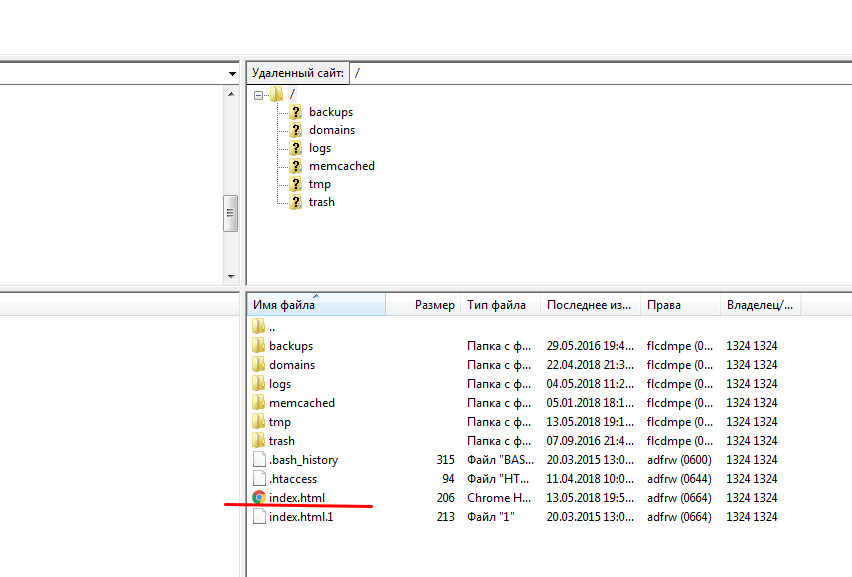 Тут, конечно, автоматически ничего не случится, придется руками их вбивать вместо ваших читателей. Открываем почту с нужной даты, и роемся в мусоре, т.е. в корзине. 🙂 Обычно после прочтения и публикации комментария в блоге я сообщение из inbox удаляю. Благо хоть корзину не чищу.
Тут, конечно, автоматически ничего не случится, придется руками их вбивать вместо ваших читателей. Открываем почту с нужной даты, и роемся в мусоре, т.е. в корзине. 🙂 Обычно после прочтения и публикации комментария в блоге я сообщение из inbox удаляю. Благо хоть корзину не чищу.
Открываем блог как читатель (т.е. не входим в него как автор), и в форме для комментария копируем из почты имя, емейл, сайт и сам коммент.
Вот и все. Вуаля! Все на месте и снова работает!
Может, не все, что я написала, будет сразу понятно. Но в сложный момент, я надеюсь, вы откроете эту инструкцию, и все у вас получится, ведь теперь вы знаете как сделать бэкап сайта, а также как восстановить базу данных, файлы и комментарии блога.
Скажу честно, если бы я такую инструкцию нашла в инете, то была бы несказанно рада. Но – мне пришлось немало повозиться, чтобы разобраться со всем этим. И, кстати, Алла в этом процессе тоже активно участвовала, помогая мне разобраться и справиться с паникой, объявшей меня в момент этой страшной потери. 🙂 Спасибо, Алла!
После всего этого я стала за бекапами следить очень внимательно. 🙂
А также перечитала статью Позаботьтесь о своей безопасности в Интернете сегодня, мало ли что будет завтра и настроила двухступенчатую авторизацию в гугл по рекомендации Иры Чирашня, дабы не потерять все почтовые аккаунты, блог на блогспоте, фотоальбомы и доступ к GoogleAdsense.
Всем удачи и – позаботьтесь о сохранности своих данных сегодня!
Автор: Иванко Татьяна
Рекомендуем почитать:
Как выбрать хостинг для сайта? Один из критериев — создание бэкапов сайта самим хостером.
Резервная копия сайта (бэкап). Как сделать?!?: shalenaolena — LiveJournal
Столкнулась с тем, что люди не знают, как сделать резервную копию сайта и решила написать об этом в блог. Любому владельцу сайта будет полезно.Резервная копия сайта (бэкап) может пригодиться в нескольких случаях:
— для перехода на другой хостинг;
— если вы занимаетесь разработкой кода (html, css, php, javascript) самостоятельно? Что-то намудрили и хотите восстановить как было.
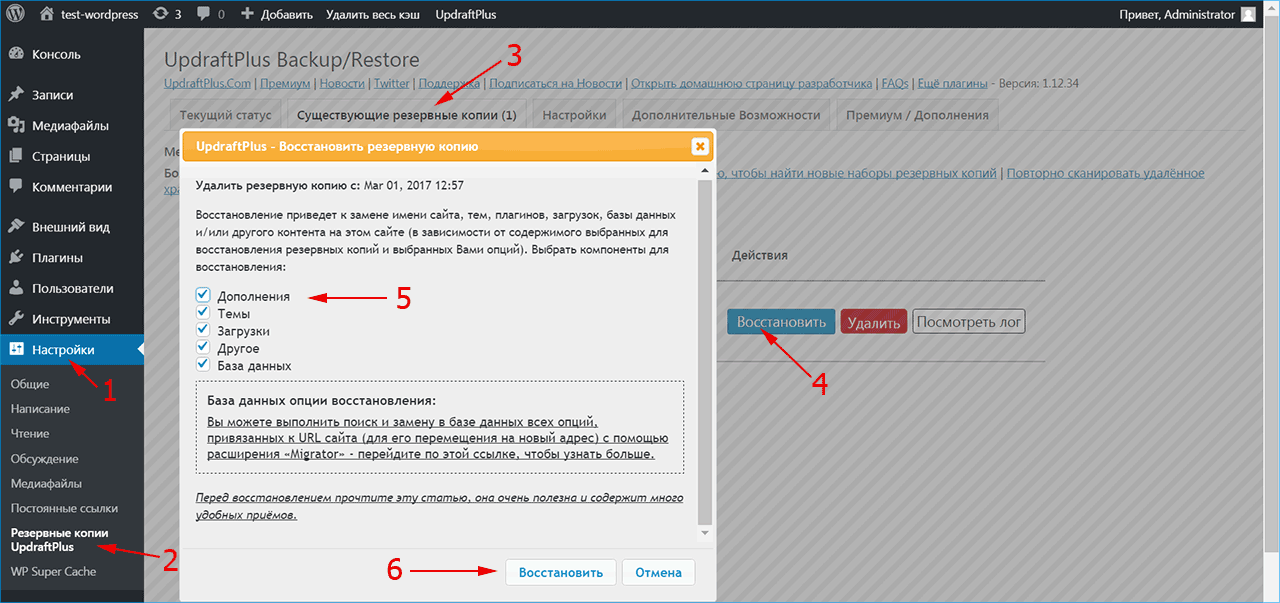
— для гарантии сохранности сайта.
Периодически копировать сайт нужно любому владельцу и файл с сайтом сохранять в нескольких местах.
Как сделать резервную копию сайта
Cоздать резервную копию сайта или, если говорить по-модьньму, «бэкап» довольно просто. Для этого вам понадобится программа типа FTP-клиент (File Transfer Protocol — протокол передачи файлов).
Самый популярный FTP-клиент — FileZilla. Скачайте, устанавливаете, запускаете. По аналогии работает Total Commander (для тех, у кого ФайлЗила по какой-то причине не устанавливается), но там еще DOS-овский интерфейс.
Итак, вы установили и открыли окно FileZilla. Введите явки-пароли, которые вам предоставил хостинг в эти графы:
В левом окне отображен ваш комп. В правом — папка хостинга.
Откройте на своем компьютере папку, где хотите сохранить сайт и скачайте туда папку с сайтом!
Не важно, какую систему управления сайтами (оно же движок, оно же CMS) вы используете: wordpress, joomla и прочие, самописный или сайт без движка — на хостинге они выглядят одинаково. Существенная разница лишь в том — если ли у сайта База данных mySQL или нет.
!!!Базы данных нужно скачивать обязательно, если ваш движок их использует. Там хранится весь контент!!!
Если базы данных есть — их также нужно скачать через phpMyAdmin на хостинге.У меня сайт без базы данных, поэтому показать со скринами не смогу.
Процесс также прост. Входите в phpMyAdmin на сайте хостинга и экспортируете (кнопка Экспорт) базы данных поштучно в выбранную (отдельную) папку.
Если вы цените свою работу – периодически сохраняйте копию! Перед любыми существенными изменениями (особенно программными) делать резервную копию просто обязательно!!!
Многие ХОРОШИЕ хостинги делают резервные копии сами, но, как правило, это совсем небольшой срок. У меня — на хостинге Украина (Ukraine.com.ua) резервные копии обновляются ежедневно. И архив сохраняется лишь на последнюю копию сайта (за вчера). Это отлично, но с другой стороны — на два шага назад, например, я отступить уже не могу. Поэтому для меня очень полезно периодически сохранять свой сайт.
Это отлично, но с другой стороны — на два шага назад, например, я отступить уже не могу. Поэтому для меня очень полезно периодически сохранять свой сайт.
Уверенна, что многие хостинги вообще не заморачиваются резервными копиями, так что бдите и уточняйте этот вопрос отдельно. Возможно, стоит перейти на другой хостинг, который обеспечит вам большую безопасность.
Плюс в вопросах вашей собственности и работы глупо полагаться на других не заинтересованных людей (или по крайней мере — не настолько заинтересованных). Пусть это будет даже лучший хостинг на планете. Поэтому делайте резервные копии своих сайтов самостоятельно и с завидной регулярностью.
Читайте также:
Как залить сайт на хостинг
Зарегистрировать торговую марку самостоятельно
Самое ценное на сайте
Сайт бесплатно – это миф!
Продвижение сайта
Как загрузить резервную копию вашего веб-сайта: пошаговое руководство
Наличие резервных копий веб-сайтов всегда помогает в случае потери данных или поломки сервера. Ваш хостинг-провайдер может предоставить вам автоматическое резервное копирование, но мы рекомендуем выполнять собственные резервные копии для повышения избыточности. Следовательно, в этом руководстве мы покажем вам, как загрузить резервную копию вашего сайта через hPanel и cPanel.
Зачем нужна резервная копия веб-сайта?
С вашим сайтом всегда что-то может случиться, будь то поломка жестких дисков, попытки взлома, человеческие ошибки и многое другое.
Эти экземпляры могут привести к повреждению файлов или, что еще хуже, к потере данных. Время, которое следует использовать для развития вашего бизнеса, вместо этого выделяется на восстановление этих файлов.
Вот почему вам необходимо регулярно делать резервную копию вашего сайта. Если произойдет один из этих случаев, вы можете избежать безвозвратной потери данных, восстановив файлы своего веб-сайта.
Создание и загрузка полной резервной копии веб-сайта через hPanel
Hostinger автоматически создает еженедельные или ежедневные резервные копии, в зависимости от вашего тарифного плана.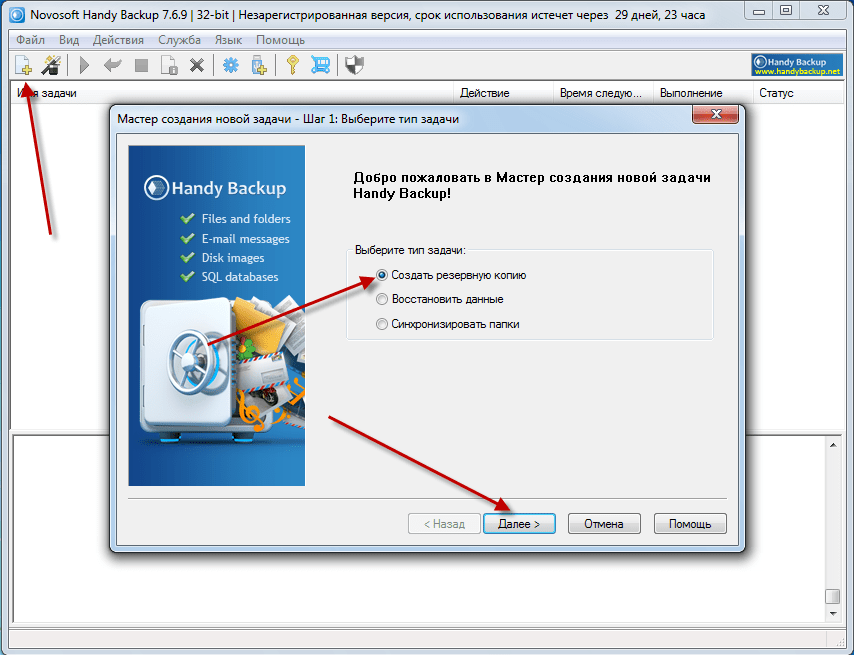 Таким образом, вы можете легко загрузить файлы резервных копий, выполнив следующие действия:
Таким образом, вы можете легко загрузить файлы резервных копий, выполнив следующие действия:
- Войдите в свою hPanel и выберите меню Backups в разделе Files .
- При входе вы увидите список файлов и баз данных сайта.
Вот краткое описание каждой категории:- Файл — сообщает вам имя файлов резервных копий.
- Размер — показывает размер каждого файла резервной копии.
- Тип — указывает, состоит ли файл из базы данных MySQL или файлов веб-сайта.
- Дата создания резервной копии — время и дата создания резервной копии.
- Действие — используется для подготовки и загрузки файлов резервных копий.
- Нажмите кнопку Подготовить резервную копию рядом с нужным файлом. Дождитесь завершения процесса и нажмите Download.
Если вы хотите получить последнюю копию файлов, прокрутите вниз и нажмите Создать новую резервную копию.
Имейте в виду, что новая резервная копия заменит ваши старые файлы резервных копий, поэтому будьте осторожны!
Создание и загрузка полной резервной копии веб-сайта через cPanel
cPanel предлагает несколько вариантов резервного копирования для своих пользователей: автоматическое полное резервное копирование , частичное резервное копирование, и ручное резервное копирование.
Вариант 1. Автоматическое полное резервное копирование учетной записи
Этот тип резервного копирования позволяет создать полную резервную копию учетной записи , включая домашний каталог веб-сайта, базы данных MySQL, электронную почту и настройки DNS. В основном он используется для передачи вашей учетной записи другому хостинг-провайдеру.
Начните с входа в свою cPanel, затем выполните следующие действия:
- Перейдите в раздел Files и выберите Backup .

- В разделе Полная резервная копия нажмите Загрузить полную резервную копию учетной записи .
- На следующей странице перейдите в раскрывающееся меню Место назначения резервного копирования и выберите Домашний каталог .
- Нажмите Создать резервную копию, , и ваши резервные копии будут созданы автоматически .
- Нажмите Вернуться назад и проверьте, готовы ли ваши файлы к загрузке. Если он все еще выполняется, , подождите несколько минут и обновите страницу.
- Щелкните файл для загрузки.
Вариант 2: Автоматическое резервное копирование домашнего каталога
Эта резервная копия, пожалуй, самая простая из всех, так как она находится всего в одном клике.Однако он сохраняет только файлы вашего веб-сайта и электронные письма.
Чтобы загрузить резервную копию домашнего каталога, просто войдите в cPanel и перейдите в Резервное копирование> Частичное резервное копирование.
Затем выберите Домашний каталог в разделе Загрузить резервную копию домашнего каталога, , и процесс загрузки должен начаться автоматически.
Вариант 3. Резервное копирование веб-сайтов вручную
Последняя опция позволяет делать резервную копию только выбранных файлов. Однако шаги немного сложнее.
Прежде чем продолжить, вам необходимо знать, где находятся все файлы веб-сайта (корневая папка). Обычно это каталог public_html , но ваш веб-сайт также может быть установлен в подкаталог, например / w /.
Вот что вам нужно сделать, чтобы начать процесс резервного копирования:
- Войдите в cPanel и перейдите в File Manager в разделе Files .
- Найдите корневую папку вашего веб-сайта и щелкните правой кнопкой мыши Сжать .

- Выберите тип сжатия . Мы рекомендуем Zip или Tar, , затем нажмите Сжать файлы .
- Закройте окно результатов сжатия и перейдите в диспетчер файлов , чтобы найти сгенерированный файл.
- Щелкните файл и перейдите в верхнюю строку меню, чтобы Загрузить файлы на свой компьютер .
Вот и все! Теперь вы создали резервные копии всех необходимых файлов своего веб-сайта.
Заключение
В этом руководстве мы узнали, как загрузить резервную копию файлов вашего веб-сайта через hPanel и cPanel. Подведем итоги:
- Создание и загрузка файлов резервных копий с помощью меню Backups hPanel.
- Создание автоматической полной резервной копии учетной записи в cPanel.
- Загрузка частичных резервных копий из cPanel.
- Сохранение корневой папки веб-сайта из cPanel.
Итак, чего вы ждете? Загрузите файлы резервных копий и защитите свой сайт!
Томас — старший агент службы поддержки в Hostinger.Помимо ежедневного предоставления первоклассных технических советов, он любит создавать веб-сайты и выполнять различные побочные проекты по кодированию.
Как сделать резервную копию вашего веб-сайта и почему это важно
У вас, вероятно, уже есть регулярные резервные копии компьютера. Вы можете вручную создать резервную копию всех ваших важных файлов на внешний жесткий диск или, возможно, нашли способ автоматизировать процесс.
Вы делаете то же самое для своего веб-сайта?
Резервное копирование вашего компьютера помогает предотвратить потерю данных в случае чего-либо неприятного, например, если ваш компьютер поврежден или взломан, и вам нужно переустановить ОС и начать с нуля.
Ваш компьютер уязвим для сетевых угроз точно так же, как и ваш веб-сайт. Возможно, даже более того.
Возможно, даже более того.
Помимо принятия необходимых мер безопасности для защиты своего веб-сайта, вы также захотите регулярно делать резервные копии своего веб-сайта. Таким образом, если что-то случится, вам не придется начинать заново. Вместо этого вы можете просто восстановить свой сайт из предыдущей резервной копии.
Ниже вы узнаете, что такое онлайн-сервис резервного копирования данных, зачем он вам нужен и какие преимущества он принесет, чтобы вы могли решить, какой сервис резервного копирования веб-сайтов лучше всего подходит для ваших нужд.
Что такое резервная копия веб-сайта?
Проще говоря, резервная копия веб-сайта — это копия всех данных вашего веб-сайта. Что включает в себя хранилище резервных копий, будет зависеть от вашего онлайн-провайдера резервного копирования. Как правило, чем больше данных включается в резервную копию, тем лучше.
Это особенно актуально, если ваш веб-сайт работает в системе управления контентом, такой как WordPress, где вам потребуются все файлы, контент, мультимедиа и базы данных вашего сайта, чтобы снова запустить его.
Как часто следует выполнять резервное копирование веб-сайта?
Как и резервное копирование компьютеров, резервное копирование веб-сайтов также должно выполняться на регулярной основе. Восстановление сайта из резервной копии, которой несколько лет назад, не принесет вам пользы.
Наилучший сценарий — ежедневное или еженедельное резервное копирование. Используете ли вы ежедневную или еженедельную версию, зависит от того, как часто вы обновляете свой сайт. Если вы публикуете только одну запись в блоге в неделю, и это единственное обновление, которое вы делаете на своем сайте, тогда будет достаточно еженедельного резервного копирования.
Зачем вам нужно делать резервную копию вашего сайта
Трудно представить, каково ощущение потери всех данных вашего веб-сайта, пока вы сами не пройдете через это. Как бы то ни было, это не весело. Что еще более важно, этого можно полностью избежать с помощью правильного программного обеспечения для резервного копирования в Интернете.
Вот три неприятные ситуации, которые могут возникнуть, если вы не сделаете резервную копию своего сайта:
1. Вы теряете всю проделанную работу
Создание веб-сайта требует уймы времени и энергии.Эти усилия тем больше, чем дольше вы работаете со своим сайтом. Можете ли вы представить себе потерю лет работы над своим сайтом в одночасье?
Все настройки, которые вы сделали для своего сайта. Весь контент, который вы создали. Все время потратил на то, чтобы все было в порядке.
Если у вас нет резервных копий для восстановления, вам придется воссоздать все это с самого начала. Или, если вы наняли кого-то для настройки вашей кодовой базы, вам, возможно, придется нанять его, чтобы сделать все это снова.
2. Потеря дохода сайта во время восстановления
Если ваш сайт приносил доход за счет контента, продуктов или услуг, то вы рискуете потерять все это. Если ваш сайт ориентирован на контент, вам придется создавать весь этот контент с нуля. Если у вас есть веб-сайт электронной коммерции, вам придется полностью воссоздать страницы продуктов, страниц категорий и т. Д.
Когда ваш сайт отключен, любой существующий доход полностью прекратится, пока вы не сможете полностью восстановить свой сайт.В зависимости от того, сколько данных вы потеряли, это может занять много времени, особенно если вы являетесь малым бизнесом или индивидуальным предпринимателем и создавали каждый фрагмент контента самостоятельно.
3. Потеря времени во время перестройки сайта
Вы должны тратить время на развитие и ежедневное управление своим веб-сайтом, а не переделывать уже выполненные задачи. Представьте себе разочарование от попытки переделать многолетнюю работу.
На некоторых сайтах, которые работают в течение многих лет, есть сотни сообщений в блогах или страниц продуктов.Если вы не делали ни одной резервной копии с момента запуска сайта, вам придется создать все это заново. Если на это у вас ушли годы, то на то, чтобы вернуться к исходной точке, могут потребоваться годы.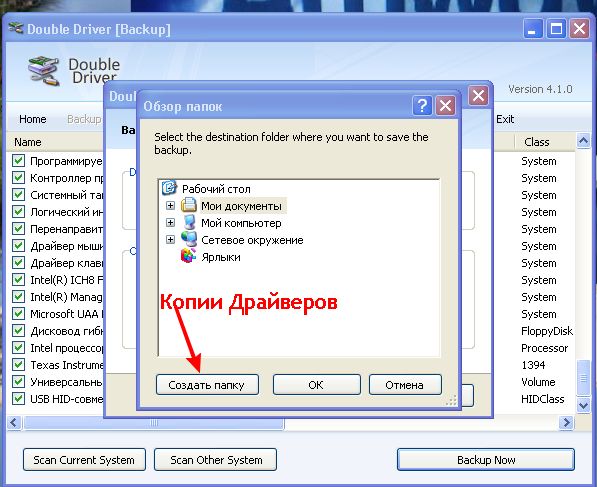
Конечно, это наихудший сценарий. С регулярным резервным копированием веб-сайтов этого кошмара с вами не случится.
Как работают службы резервного копирования веб-сайтов
Компании, занимающиеся резервным копированием в Интернете, помогают упростить процесс резервного копирования вашего веб-сайта. В качестве примера давайте поговорим об онлайн-сервисе резервного копирования документов, таком как Dropbox.Если у вас есть учетная запись Dropbox, вы перетаскиваете файлы в приложение, и копии ваших файлов хранятся на облачном сервере. Это довольно просто, но вам все равно нужно выбрать файлы для резервного копирования.
Это отлично подходит для документов и других медиафайлов, но резервное копирование всего веб-сайта носит более технический характер.
Веб-сайты содержат массу движущихся частей и множество файлов, необходимых только для правильной загрузки вашего веб-сайта. Забудьте о резервном копировании важного файла, и ваш сайт может не загрузиться должным образом.Если вы когда-либо играли с кодом своего собственного веб-сайта, то, вероятно, знаете, как изменение одной строчки кода может перевести ваш сайт в автономный режим. Да, не весело.
Когда вы используете онлайн-службу резервного копирования, обо всем этом позаботятся вы. Вы не единственный, кто создает резервную копию каждого элемента веб-сайта и создает файл самостоятельно. Сервис делает это автоматически в фоновом режиме. Это помогает обеспечить резервное копирование каждого файла, и вы можете легко восстановить свой сайт, если возникнет необходимость.
После того, как вы выберете нужную программу для резервного копирования веб-сайтов и настроите ее для своего веб-сайта, вам больше не придется ее трогать. Просто выберите веб-сайт, для которого требуется создать резервную копию, и выберите частоту. Затем приложение будет работать в фоновом режиме, автоматически выполняя резервное копирование данных на вашем сайте в соответствии с вашими предпочтениями.
Это помогает избавиться от головной боли при резервном копировании вашего сайта, предоставляя вам безопасную и надежную резервную копию, если вам когда-либо понадобится восстановить ваш сайт до предыдущей версии.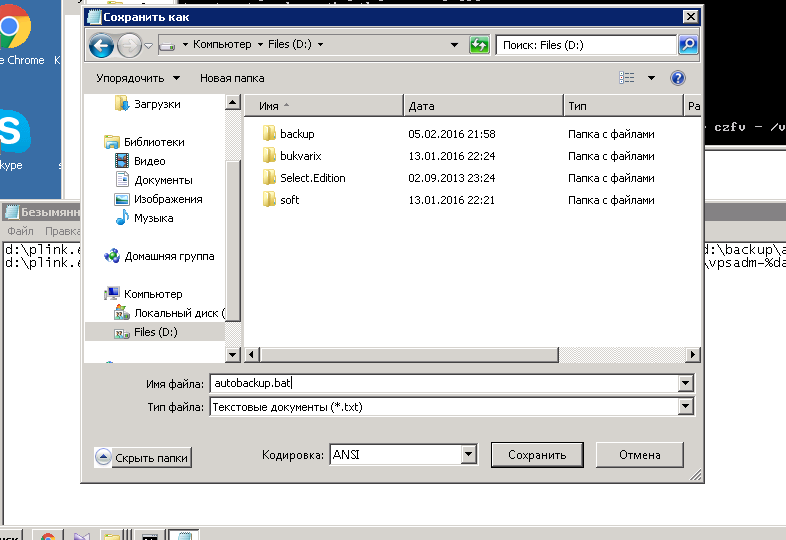
3 Преимущества использования службы резервного копирования в Интернете
Если вы не знаете, как сделать резервную копию своего веб-сайта, службы резервного копирования в Интернете могут значительно упростить этот процесс. Все, что вам нужно сделать, это подписаться на услугу, а обо всем остальном позаботятся вы. Вам не нужно беспокоиться о том, чтобы не забыть сделать резервную копию своего сайта или даже правильно защитить свои резервные копии.
Обо всем этом и многом другом позаботится ваша онлайн-служба резервного копирования.
Вот некоторые из самых больших преимуществ, которые вы получите от использования службы резервного копирования в Интернете:
1.Резервное копирование не требует усилий
С помощью онлайн-службы резервного копирования вам не придется дважды думать о том, будет ли резервное копирование вашего сайта или нет. Все, что вам нужно сделать, это подписаться на услугу, а обо всем остальном позаботятся вы.
Облачные решения для резервного копирования очень эффективны. Вместо того, чтобы самостоятельно управлять своими резервными копиями и обеспечивать их правильное хранение, весь процесс происходит автоматически за кулисами, а файлы и папки вашего сайта надежно хранятся на удаленном сервере.
Вам также не нужно беспокоиться об обслуживании или физической защите ваших устройств хранения данных. Обо всем этом позаботится поставщик резервного копирования вашего веб-сайта. Обычно данные вашего веб-сайта также будут храниться в нескольких разных местах хранения на случай, если одно из них будет повреждено или каким-либо образом повреждено.
2. Протоколы усиленной безопасности
Если вы вручную создаете резервную копию своего сайта и используете базовое решение для хранения данных, то ваш уровень безопасности не будет таким высоким, как может обеспечить облачное решение для резервного копирования.
Простое использование резервной копии жесткого диска может открыть ваши файлы для всех видов рисков, таких как повреждение данных, неисправность хранилища, физическое повреждение и т. Д. Даже если вы регулярно создаете резервную копию своего сайта, это бесполезно, если вы фактически не можете получить доступ к своим данным.
Д. Даже если вы регулярно создаете резервную копию своего сайта, это бесполезно, если вы фактически не можете получить доступ к своим данным.
Онлайн-сервисы резервного копирования не только имеют несколько уровней безопасности для защиты ваших файлов, но и хранятся на резервных серверах. Это означает, что копии файлов вашего сайта хранятся на нескольких физических серверах.
Практически невозможно получить такой уровень безопасности и восстановления данных при самостоятельном управлении резервными копиями.
3. Быстрое восстановление сайта
Одно из самых больших преимуществ использования онлайн-службы резервного копирования — возможность мгновенно восстановить ваш сайт до предыдущей версии. Благодаря быстрому восстановлению веб-сайта и восстановлению данных, ваш сайт никогда не получит никаких повреждений.
Когда вы управляете своими собственными резервными копиями, это будет намного медленнее, особенно если у вас нет необходимых технических навыков.
Многие онлайн-службы резервного копирования также предлагают техническую помощь для восстановления вашего сайта или даже варианты восстановления в один клик.Это обязательное условие для владельцев веб-сайтов, которые не хотят самостоятельно выполнять технический процесс восстановления своих сайтов.
Выбор лучшей службы резервного копирования веб-сайтов
Если вы ищете надежную службу резервного копирования веб-сайтов, есть определенные функции, на которые следует обратить внимание. Последнее, что вам нужно сделать, это выбрать некачественный сервис онлайн-резервного копирования.
Вот три ключевые особенности, на которые следует обращать внимание при выборе службы резервного копирования:
1.Внешние резервные копии
Вы хотите, чтобы ваши резервные копии были защищены от хакеров и сбоев оборудования. Это означает, что ваши резервные копии должны храниться в защищенном удаленном месте, а не только на традиционном сервере веб-сайта. Ищите онлайн-службу резервного копирования, которая предлагает резервное копирование за пределами площадки как часть своих услуг.
2. Автоматическое резервное копирование
Если вам придется создавать резервные копии самостоятельно, вы, вероятно, никогда не дойдете до этого. Наша жизнь занята, и у вас, вероятно, есть несколько задач, связанных с веб-сайтом, которые вы также пытаетесь выполнять каждый день.
Последнее, что вы должны сделать, — это сделать резервную копию своего веб-сайта. К тому же это достаточно простая задача, которую легко отложить на «завтра».
Благодаря автоматическому резервному копированию вам не придется дважды думать о резервном копировании своего веб-сайта. Просто подпишитесь на услугу, создайте расписание резервного копирования, а все остальное позаботится о вас.
Автоматизация — один из важнейших аспектов службы резервного копирования онлайн. Без автоматизации задача, вероятно, не будет выполнена.
3.Избыточные резервные копии
Еще одна очень важная особенность вашей онлайн-службы резервного копирования — резервные резервные копии. Здесь файлы и папки вашего веб-сайта будут храниться на нескольких серверах. Или вы делаете резервные копии резервных копий.
Это гарантирует, что одно событие не приведет к отключению резервных копий или хранилища, и у вас будет несколько линий защиты вместо единой точки отказа.
Знакомство с решением для резервного копирования CodeGuard
Если вы уже являетесь клиентом HostGator, вам, вероятно, следует рассмотреть CodeGuard в качестве предпочтительного решения для резервного копирования.Думайте о CodeGuard как о машине времени для вашего веб-сайта.
У вас возникают проблемы с обновлением веб-сайта? Или ваш сайт взломали, и он не будет работать? Или, может быть, ваш сайт просто так не работает?
Одним щелчком мыши вы можете восстановить свой сайт до предыдущей версии, которая функционирует должным образом.
CodeGuard оснащен такими функциями, как:
- Ежедневное автоматическое резервное копирование (или с любой другой периодичностью)
- Восстановление всего вашего веб-сайта в один клик или одного поврежденного файла
- Уведомления по электронной почте о любых несанкционированных изменениях сделано на вашем веб-сайте
- Круглосуточный мониторинг веб-сайтов и плановое сканирование
- Возможность резервного копирования нескольких разных веб-сайтов в одном пространстве хранения
- Загрузите zip-версию всего вашего сайта для ручного резервного копирования (если вы хотите еще больше сохраненных версий ваш сайт)
Если вы уже размещаете свой сайт на HostGator и ищете решение для резервного копирования, то CodeGuard — это не проблема.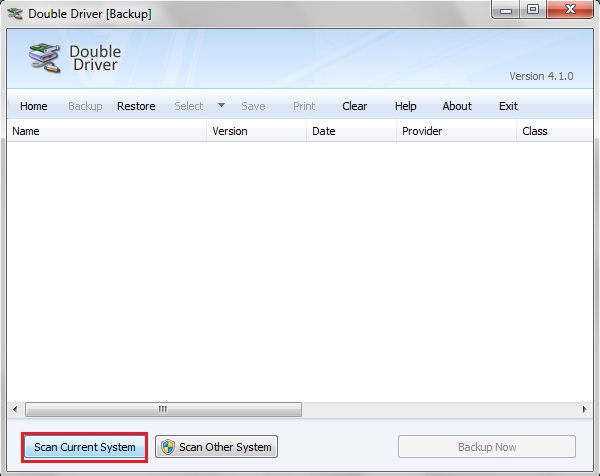 Он сразу же интегрируется с вашим существующим планом веб-хостинга, поэтому настройка очень проста. Просто выберите план резервного копирования, выберите веб-сайты, которые вы хотите сохранить, и этот инструмент сделает все остальное.
Он сразу же интегрируется с вашим существующим планом веб-хостинга, поэтому настройка очень проста. Просто выберите план резервного копирования, выберите веб-сайты, которые вы хотите сохранить, и этот инструмент сделает все остальное.
Надеюсь, вы лучше понимаете, почему резервное копирование веб-сайтов так важно, и что вы должны сделать до того, как произойдет неприятный инцидент. Имея за плечами надежное решение для резервного копирования веб-сайтов и надежного опытного провайдера веб-хостинга, вы защитите будущее своего сайта от любых рисков, которые таятся в сети.
СвязанныеКак создать и загрузить резервную копию веб-сайта
Все наши учетные записи могут создавать и хранить полную резервную копию своего пакета хостинга. Это рекомендуется в случае необходимости замены или восстановления вашего контента. Метод, необходимый для создания резервной копии, зависит от вашего типа хостинга:
Щелкните тип резервной копии, доступный для вашего типа сервера, чтобы перейти к инструкциям по созданию и использованию резервных копий для вашего сервера.
Сторонние службы резервного копирования
Клиентам, располагающим важной бизнес-информацией или важными данными, НАСТОЯТЕЛЬНО рекомендуется обращаться к сторонним службам резервного копирования, таким как CodeGuard, для защиты от любых непредвиденных обстоятельств. Такие услуги обеспечивают более детальный контроль над операциями резервного копирования и восстановления, позволяя клиентам адаптировать процесс в соответствии со своими конкретными требованиями. Эти услуги также позволят клиентам создавать резервные копии учетных записей cPanel, которые превышают лимиты резервного копирования, установленные HostGator.
Резервные копии cPanel
При полном резервном копировании cPanel создаются копии всех ваших файлов, электронной почты, баз данных и т. Д. После запуска вы должны дать время для выполнения резервного копирования.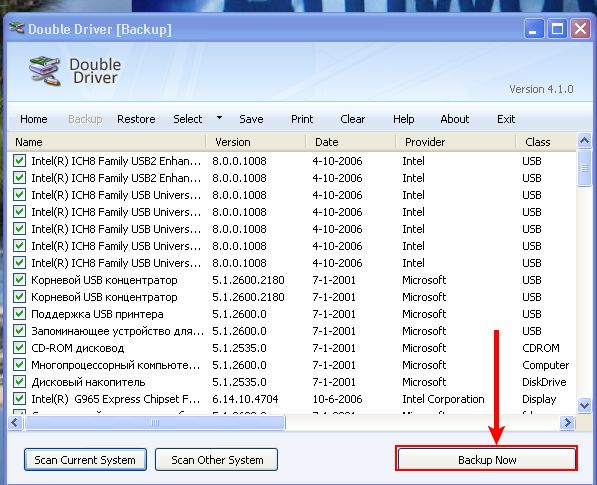 Сервер может отправить вам электронное письмо на указанный вами адрес после того, как резервная копия будет готова к загрузке. Шаги по созданию, загрузке и восстановлению полной резервной копии подробно описаны ниже.
Сервер может отправить вам электронное письмо на указанный вами адрес после того, как резервная копия будет готова к загрузке. Шаги по созданию, загрузке и восстановлению полной резервной копии подробно описаны ниже.
Как создать полную резервную копию в cPanel
Вы можете найти несколько ссылок ниже, которые перенаправят вас на вашу cPanel и ее функции при соблюдении следующих условий:
- Вы вошли на свой клиентский портал. Вы также можете войти в систему, перейдя по ссылке.
- Пакет хостинга, к которому вы пытаетесь получить доступ, является общим или облачным.
Для создания полной резервной копии в cPanel:
- Войти в cPanel .
- В разделе Файлы щелкните значок Резервные копии .
- В разделе Полная резервная копия щелкните Создать / загрузить полную резервную копию веб-сайта .
- На следующей странице выберите опцию Домашний каталог в раскрывающемся меню Место назначения резервной копии .
- Для адреса электронной почты выберите, хотите ли вы получать уведомление по электронной почте после завершения резервного копирования. (Вы также можете изменить адрес электронной почты для уведомлений в соответствующем поле, если хотите.)
- Щелкните Создать резервную копию .

Это сгенерирует для вас резервную копию и поместит файл tar.gz в ваш домашний каталог. Затем вы можете загрузить резервную копию через cPanel, FTP или SSH.
Как скачать полную резервную копию
Чтобы загрузить резервную копию из cPanel:
- Войти в cPanel .
- В разделе Файлы щелкните значок Резервные копии .
- В разделе Полная резервная копия щелкните Создать / загрузить полную резервную копию веб-сайта .
- Под Резервные копии, доступные для загрузки , щелкните ссылку на файл резервной копии, который вы хотите загрузить.
- Выберите место на вашем компьютере, куда вы хотите сохранить резервную копию.
Как восстановить полную резервную копию
Полная резервная копия должна быть восстановлена пользователем root для сервера.Мы восстановим вашу полную резервную копию, если она была для учетной записи, ранее существовавшей на сервере, и вы предоставили резервную копию в домашнем каталоге пользователя.
Если у вас есть root-доступ к вашему серверу (что будет иметь место только для клиентов VPS и выделенного сервера) и вы хотите восстановить свою cPanel самостоятельно, приведенные ниже инструкции помогут вам выполнить предварительные требования и шаги для выполнения установки:
Предупреждение: Настоятельно рекомендуется использовать этот процесс только для резервных копий, созданных той же учетной записью с того же сервера , на котором была создана резервная копия.
Если или имя пользователя cPanel или основной домен отличается от тех, которые содержатся в резервной копии, при восстановлении будут обнаружены ошибки, которые не будут соответствовать требованиям поддержки HostGator.
Если любое из этих двух обстоятельств применимо к вашему восстановлению, HostGator будет рассматривать ваше восстановление как миграцию.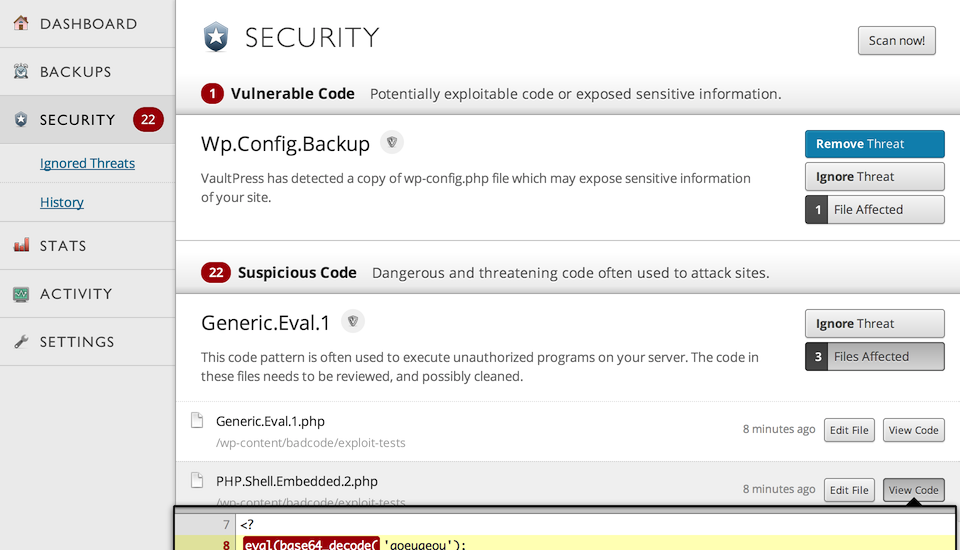 Если какая-либо помощь HostGator требуется из-за этих проблем, запросите передачу веб-сайта для нашей помощи.
Если какая-либо помощь HostGator требуется из-за этих проблем, запросите передачу веб-сайта для нашей помощи.
Необходимые условия для восстановления cPanel
Чтобы восстановить учетную запись cPanel, имя файла резервной копии должно использовать один из следующих форматов:
- cpmove — {USER}
- cpmove — {USER}.tar
- cpmove — {USER} .tar.gz
- {USER} .tar
- {USER} .tar.gz
- backup- {BACKUP-DATE_TIME} _ {USER} .tar
- backup- {BACKUP -DATE_TIME} _ {USER} .tar.gz
Кроме того, файл должен находиться в одном из следующих расположений:
- / home
- / usr / home
- / web
- / home2
- / home3
- / root
- / usr
Файл также можно выбрать из локальной файловой системы во время восстановления.
Восстановление cPanel с корневым доступом
Только клиенты с пакетами VPS и выделенного хостинга.
Чтобы начать процесс полного восстановления учетной записи cPanel:
- Войдите в WHM как root.
- Выберите Восстановить полную резервную копию / cpmove файла в левом меню.
- Выберите либо Restore with Username , либо Restore with File в зависимости от того, где у вас хранится файл:
- Восстановить с именем пользователя: Эта опция будет искать на сервере файлы резервных копий в перечисленных выше расположениях из файла, уже загруженного на сервер.
- Восстановить с помощью файла: Этот параметр позволяет выбрать правильный файл резервной копии из локальной файловой системы.
- Выберите, заменять ли все экземпляры IP-адреса исходного сервера новым адресом или заменять только базовые записи A, предоставленные cPanel, в файлах зоны (любой вариант должен быть достаточным, если вы не пытаетесь перенести данные).
- Установите флажок рядом с Перезаписать существующего пользователя , чтобы позволить cPanel перезаписать существующую учетную запись cPanel.

Предупреждение: Если у вас есть другая учетная запись на этом сервере с тем же именем пользователя cPanel, она БУДЕТ перезаписана, уничтожая содержимое учетной записи.
- Нажмите кнопку Восстановить .
Теперь начнется процесс восстановления. Имейте в виду, что этот процесс требует активного использования нескольких приложений, таких как MySQL. Не НЕ завершает или перезапускает какие-либо процессы на сервере во время процесса восстановления.
Проблемы совместимости
Из-за изменений, которые cPanel внесла в систему резервного копирования и другие системные функции (например, Horde) между версиями cPanel, существует несколько проблем совместимости в процессе восстановления, о которых вам следует знать:
- Пароли баз данных MySQL и PostgreSQL :
В cPanel и WHM версии 11.42 и более поздних версий система восстанавливает базы данных MySQL и PostgreSQL в учетной записи, но не восстанавливает пароль пользователя. Это действие блокирует доступ пользователя к базам данных.
В следующий раз, когда пользователь будет управлять базой данных с помощью программы phpPgAdmin или phpMyAdmin, система обновит права пользователя и восстановит их доступ.
- Орда :
Вы, , не можете восстановить данные Horde из cPanel и WHM версии 11.50 и более поздних в более раннюю версию cPanel и WHM, они не имеют обратной совместимости.Кроме того, резервные копии не включают некоторые глобальные файлы Орды.
Зачем вам нужно делать резервную копию вашего веб-сайта (и как это сделать)
В наши дни управлять веб-сайтом стало проще, чем когда-либо, но это не значит, что что-то может пойти не так. Ваш веб-сайт может быть взломан, он может сломаться после обновления или вы можете по ошибке удалить важные файлы — и это только для начала.
Одна резервная копия может спасти ваш скин в каждой из упомянутых нами ситуаций, и их нетрудно создать. Все, что вам нужно сделать, это реализовать эффективный процесс резервного копирования и убедиться, что ваши резервные копии надежно хранятся.
Все, что вам нужно сделать, это реализовать эффективный процесс резервного копирования и убедиться, что ваши резервные копии надежно хранятся.
К тому времени, как эта статья закончится, вы будете знать, как делать и то, и другое. Однако, прежде чем мы перейдем к «как», давайте на минутку рассмотрим некоторые основы резервного копирования, которые вам необходимо знать.
Основы резервного копирования веб-сайтов
Хорошее решение для резервного копирования должно соответствовать двум критериям:
- Они хранятся более чем в одном месте.
- Создаются регулярно.
Мы рекомендуем хранить локальную резервную копию (на вашем компьютере или внешнем диске), а другую — в облаке. Это может показаться избыточным, но это добавляет дополнительный уровень безопасности на случай, если одна из ваших резервных копий будет удалена. Если вы не являетесь поклонником локального хранилища, подумайте об использовании двух облачных сервисов на всякий случай.
Если вы создаете резервную копию своего сайта только один раз в год, вы можете вообще не делать этого. Ваш график резервного копирования должен отражать частоту, с которой вы обновляете свой веб-сайт.Если вы постоянно публикуете новый контент и получаете много комментариев, вам следует подумать о еженедельном или даже ежедневном резервном копировании. Если вы не обновляете что-либо так часто, возможно, вам удастся сделать резервное копирование раз в две или в месяц.
Имея это в виду, перейдем к вопросу «как».
Как сделать резервную копию вашего сайта
Прежде чем мы продолжим, мы должны отметить, что любого из трех методов, которые мы собираемся изучить, должно быть достаточно, поэтому вы можете выбрать тот, который подходит именно вам.
1. Резервное копирование веб-сайта WordPress с помощью подключаемого модуля
Когда дело доходит до резервного копирования WordPress, мы большие поклонники подключаемого модуля UpdraftPlus. Давайте вместе пройдем через процесс настройки.
Давайте вместе пройдем через процесс настройки.
После активации плагина вы найдете новую вкладку в разделе Настройки на панели инструментов WordPress. Центр управления UpdraftPlus имеет несколько опций, но наиболее важные его функции очевидны: Backup Now , Restore и Clone / Migrate .
При нажатии на Backup Now откроет простой экран, включающий несколько настроек: включать ли базу данных и файлы в резервную копию, а также возможность отключить опцию удаленного хранения. Мы рекомендуем оставить настройки как есть и нажать кнопку подтверждения Backup Now .
Подождите минуту или две (в зависимости от размера вашего сайта и производительности сервера), и ваша резервная копия будет готова. Это так просто! Восстановить резервную копию тоже довольно просто, просто нажмите Восстановить и выберите одну из своих резервных копий из списка.
Весь этот процесс можно автоматизировать на вкладке Настройки . Здесь вы можете установить расписание резервного копирования файлов и базы данных, а также ограничить количество копий, хранимых в любое время. Эта последняя функция не позволяет старым резервным копиям занимать слишком много места на вашем сервере или в учетных записях облачного хранилища.
Вы можете подключить свою учетную запись UpdraftPlus к платформе облачного хранилища, выбрав ее на вкладке Настройки . При нажатии на любую опцию отобразятся инструкции по установке для этой конкретной платформы.
Как только этот шаг будет завершен, вы готовы к работе. Ваш веб-сайт будет автоматически выполнять резервное копирование по установленному вами расписанию и хранить свои копии в вашей учетной записи хостинга (которую вы можете легко загрузить для хранения локальной копии) и в учетных записях облачного хранилища.
2. Резервное копирование вашего веб-сайта через ваш хост
В зависимости от вашего веб-хоста у вас может быть доступ к одному или нескольким инструментам резервного копирования.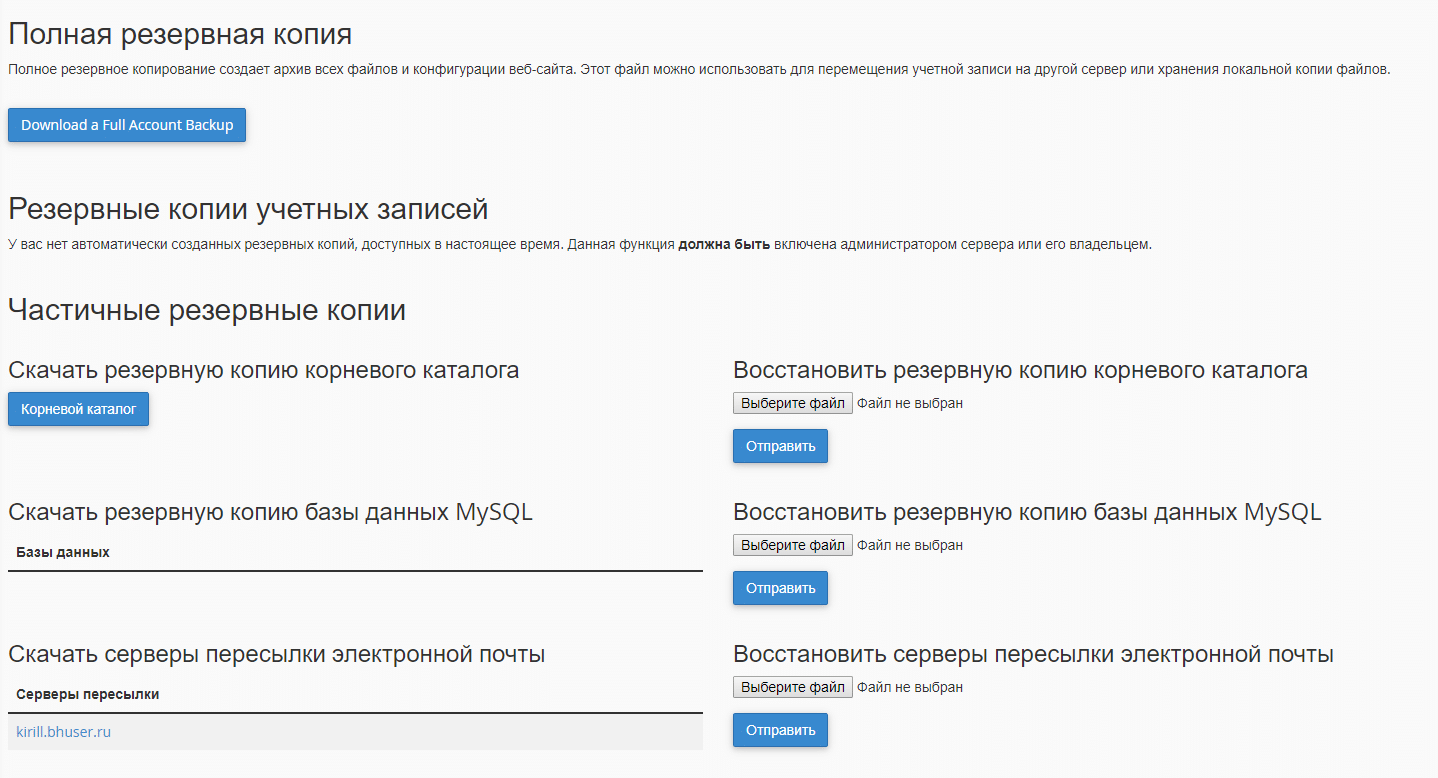 Например, здесь, в A2 Hosting, мы предлагаем два варианта, которые помогут вам управлять резервным копированием: Backup Wizard и Server Rewind .Не все хосты предлагают эти функции, поэтому мы рекомендуем вам войти в панель управления своей учетной записью хостинга, чтобы увидеть, какие инструменты есть в вашем распоряжении.
Например, здесь, в A2 Hosting, мы предлагаем два варианта, которые помогут вам управлять резервным копированием: Backup Wizard и Server Rewind .Не все хосты предлагают эти функции, поэтому мы рекомендуем вам войти в панель управления своей учетной записью хостинга, чтобы увидеть, какие инструменты есть в вашем распоряжении.
Что касается мастера Backup Wizard , все, что вам нужно сделать, это нажать на Backup , чтобы загрузить копию своего веб-сайта, которую затем можно загрузить в облачное хранилище. Также есть опция Restore , которая работает с любыми резервными копиями, которые вы создали.
Server Rewind немного менее прост, но все же легко освоить.Это позволяет вам вернуть ваш сервер в прежнее состояние, которое мы сохраняем автоматически. Просто выберите дату из раскрывающегося списка и нажмите Restore !, затем сделайте то же самое для вкладки Restore Databases , и вы в деле.
3. Резервное копирование веб-сайта вручную в облачное хранилище
Выполнение резервного копирования вручную не так сложно, как вы можете себе представить. Все, что вам нужно, это прямой доступ к вашему веб-серверу, будь то через файловый менеджер учетной записи хостинга или FTP.В нашем случае мы собираемся придерживаться FTP и использовать FileZilla.
В зависимости от того, как настроен ваш сервер, следующие шаги могут быть применимы или неприменимы к вам. Однако в большинстве случаев вам потребуется доступ к папке public_html . Внутри вы найдете все файлы, которые работают на вашем сайте.
Для резервного копирования файлов веб-сайта просто загрузите копии всех файлов в public_html на свой компьютер.
Если ваш веб-сайт работает на WordPress, все, что вам действительно нужно, это копия каталога wp-content, и wp-config.php файл. Эти два элемента содержат все, что делает ваш сайт уникальным: темы, плагины и детали конфигурации. Остальные файлы и папки являются частью каждой установки WordPress, поэтому вам не нужно таскать их, если вы просто не хотите.
Остальные файлы и папки являются частью каждой установки WordPress, поэтому вам не нужно таскать их, если вы просто не хотите.
Щелкните правой кнопкой мыши и используйте команду Загрузить , чтобы создать копии вашего выбора на локальном жестком диске, а затем загрузить их в любую службу облачного хранилища.
Это все для файлов вашего веб-сайта, но если ваш сайт не является просто набором статических файлов, вам все равно потребуется резервное копирование базы данных веб-сайта.Самый простой способ сделать это — использовать инструмент управления базой данных, такой как phpMyAdmin.
Если ваш хост предоставляет phpMyAdmin, откройте инструмент и перейдите на вкладку Export , затем используйте метод Quick Export . Здесь используйте SQL в качестве выходного формата и нажмите Go .
Вы загрузите один файл SQL, который затем сможете загрузить на выбранную платформу облачного хранилища.
Во избежание путаницы мы рекомендуем использовать организационную систему для резервного копирования.Одна простая в реализации система — хранить каждую полную резервную копию — файлы и базу данных — в новом каталоге, названном с датой резервного копирования.
Заключение
Создание и хранение резервных копий веб-сайтов — одна из самых важных вещей, которые вы можете сделать для управления своим веб-сайтом. Они сохранят вашу собственность в безопасности и дадут вам душевное спокойствие. Нет сомнений в том, что вам следует настроить процесс резервного копирования для каждого из своих веб-сайтов — вопрос только в том, какой метод лучше всего соответствует вашим конкретным потребностям:
- Решение для CMS, такое как UpdraftPlus для WordPress.
- Серверное решение, предоставляемое вашим веб-хостом, например, наш мастер резервного копирования и инструменты Server Rewind .
- Метод резервного копирования вручную.
Изображение предоставлено: StockSnap.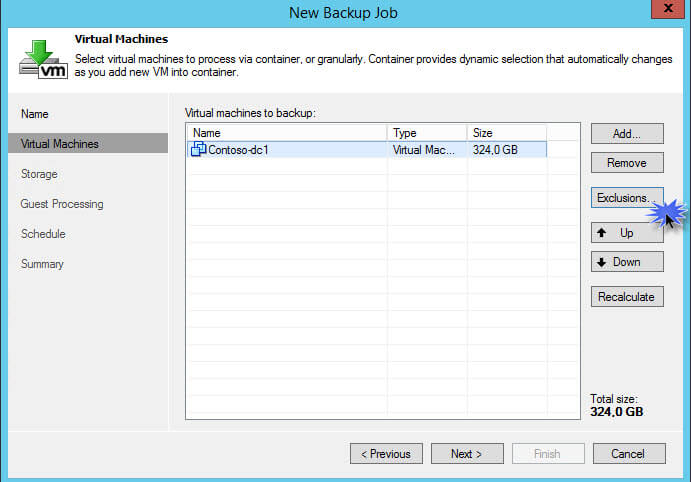 io.
io.
Как сделать резервную копию моего сайта?
Почему важно делать резервную копию вашего веб-сайтаЕсли вы запускаете веб-сайт, последнее, что вам нужно, — это обнаруживать, что данные вашего веб-сайта были потеряны или перезаписаны по ошибке.
Большинство людей полагают, что резервное копирование данных вашего веб-сайта предназначено для защиты от сбоя сервера.Однако способ, которым мы настроили наши серверы, снижает вероятность потери данных, поскольку наша облачная платформа настроена следующим образом:
- Жесткие диски SAS и SSD корпоративного уровня
- Данные хранятся на нескольких дисках в конфигурации RAID 10 и на нескольких серверах в облачной конфигурации высокой доступности для виртуальных частных серверов (VPS)
- Двойные компоненты, такие как ЦП, сетевые карты и блок питания, исключают единую точку отказа
Но данные могут быть потеряны или их необходимо восстановить по другим причинам, таким как взлом или загрузка вредоносного ПО, потому что ваш веб-сайт не защищен и упор делается на восстановление последней неповрежденной версии файлов вашего веб-сайта.
Или, может быть, важный файл или база данных были удалены по ошибке. Эти вещи могут случиться и случаются.
Какой бы ни была причина, в некоторых случаях предприятиям, страдающим от потери данных, бывает трудно восстановить данные.
Итак, каковы основные риски, с которыми вы сталкиваетесь, не выполняя резервное копирование вашего веб-сайта? Вот несколько проблем с заголовками:
- Упущенная выгода из-за простоя сайта
- Стоимость и время создания нового веб-сайта с нуля
- Гудвилл клиентов утерян и трудно восстановить
Простое чтение этого списка должно дать вам некоторое представление о том, что финансовые затраты могут легко вырасти до тысяч фунтов (или долларов или евро)
Но это цена репутации и непрерывности бизнеса, которые могут стать самой большой ценой для вашего бизнеса.
Но это не только для защиты вашего сайта. Возможно, вам нужно получить доступ к некоторым данным из базы данных или к электронным письмам, которые были удалены. С резервной копией веб-сайта вы можете получить доступ к этим данным.
Это лишь некоторые из основных последствий отказа от резервного копирования вашего сайта. Итак, давайте рассмотрим несколько способов резервного копирования важных данных.
Как сделать резервную копию вашего сайта вручнуюВероятно, самый дешевый способ резервного копирования данных — использовать функцию резервного копирования cPanel на панели управления.Это бесплатно и доступно для всех наших клиентов виртуального хостинга.
Все, что вам нужно сделать, это войти в панель управления cpanel, перейти к мастеру резервного копирования, выбрать сайт для резервного копирования и место назначения, в которое вы хотите создать резервную копию, например ваш компьютер или другой сервер.
Если вам когда-либо понадобится восстановить данные из резервной копии, вам просто нужно получить доступ к файлу из резервной копии и восстановить его в cpanel.
Единственная проблема с этим подходом — то, что он ручной. Вам нужно не забыть сделать резервную копию, и если вы этого не сделаете, ваши данные могут быстро устареть.
Как сделать резервную копию вашего сайта автоматическиГораздо лучший вариант — делать автоматические резервные копии ваших данных. Таким образом, вы никогда не забудете делать резервные копии.
Pickaweb предлагает полностью автоматизированный вариант резервного копирования, при котором ваши данные копируются ежедневно и безопасно хранятся на одном из наших серверов резервного копирования с помощью специального инструмента под названием r1soft (Idera).
Вы можете просто установить его и забыть, и система просто будет работать в фоновом режиме и регулярно делать полные резервные копии ваших данных.
Если вам когда-либо понадобится восстановить какие-либо данные, вы можете получить доступ к инструменту резервного копирования через панель управления хостингом и восстановить файлы из резервной копии.
Резервное копирование ваших данных автоматически создается каждый день. Множественные копии хранятся для ежедневных, еженедельных и ежемесячных резервных копий, поэтому даже более старые данные хранятся на сервере резервного копирования.
При резервном копировании данных копируется все — файлы веб-сайтов, базы данных, электронные письма — все.
При первоначальной настройке создается первоначальная полная резервная копия. Затем программа резервного копирования регулярно проверяет ваши файлы и при обнаружении изменений вносит поправки в резервную копию. Это называется непрерывной защитой данных (CDP).
Таким образом, процесс очень эффективен и не вызывает большой нагрузки на ваш веб-сайт или сервер, поэтому он не влияет на производительность.
Если вам когда-либо понадобится восстановить какие-либо файлы из резервной копии, вы просто выберите тип файлов, которые вы хотите восстановить (например,е. Веб-файл, база данных или почтовый ящик), и вы можете либо перезаписать текущие файлы, либо загрузить их локально для дальнейшего анализа перед восстановлением.
Конечно, если вы не уверены в этом, вам следует попросить разработчика или веб-профессионала выполнить эту задачу за вас. Конечно, если вы работаете с Pickaweb, наша команда технической поддержки всегда готова помочь вам.
ЗаключениеОтказ сделать резервную копию ваших веб-файлов может иметь катастрофические последствия.Резервное копирование данных — это недорогой страховой полис от сбоя сервера, взлома или человеческой ошибки.
Вы можете использовать бесплатную функцию резервного копирования cPanel, но это не самый эффективный метод резервного копирования и требует ручного вмешательства.
Намного лучше использовать полностью автоматизированную службу резервного копирования, такую как r1soft, которая работает в фоновом режиме и регулярно выполняет резервное копирование всех ваших данных.
Надеюсь, вы нашли эту статью полезной о том, как сделать резервную копию веб-сайта.
Спасибо, что прочитали, и оставьте свои вопросы ниже, чтобы поддерживать разговор.
Как сделать резервную копию вашего сайта на WordPress
Вы, наверное, потратили много времени на совершенствование своего сайта WordPress и создание для него контента. И (предупреждение о спойлере) после всей этой работы вы хотите, чтобы она была успешной.
Итак, что произойдет, если ваш сайт станет целью взлома, данные будут повреждены или случайно удалены, или ваш сайт спонтанно сгорит (образно говоря)?
через GIPHY
Вместо того, чтобы бороться с пламенем и трясти кулаком в небо («О, человечество!»), Вы захотите защитить свой сайт до того, как возникнут проблемы, с помощью регулярного резервного копирования.
Резервная копия — это просто копия вашего сайта, которую можно использовать для его восстановления в случае возникновения чрезвычайной ситуации. Если у вас всегда есть под рукой свежая резервная копия, вы сможете восстановить свой сайт без сбоев.
В этом посте мы обсудим все, что вам нужно знать о резервном копировании. Сюда входит, что они собой представляют, почему они важны и как их на самом деле создавать. Кроме того, наш собственный гуру WordPress Мика Эпштейн расскажет, почему резервные копии важны. И поверьте нам: как 40 (!!!) участник WordCamp и основной участник, она знает свое дело.
Пуленепробиваемые резервные копии веб-сайтов
DreamPress, наше управляемое решение для хостинга WordPress, упрощает защиту и восстановление вашего сайта с помощью автоматизированных резервных копий и резервных копий по запросу.
Введение в резервное копирование Jetpack — это комплексный плагин, который предоставляет множество опций безопасности и включен в наши планы DreamPress.«Первое, что вам нужно знать, это то, что делает ваш веб-сайт веб-сайтом.
Все сайты состоят из файлов, и многие (например, WordPress или любая из наших установок в один клик) также имеют базу данных, в которой хранится ваш контент.Когда вы создаете резервную копию своего сайта, вы хотите убедиться, что у вас есть копии всех этих файлов и базы данных ». — Мика
Для правильной работы ваш сайт WordPress использует множество данных и файлов. Более того, информация, которую он содержит, только увеличивается по мере того, как вы добавляете больше контента. Это делает все более важным защитить эту информацию от всего, что может пойти не так.
Разумная идея — разработать комплексный план безопасности для вашего веб-сайта.WordPress по своей сути безопасен, но это не значит, что он безошибочен. Есть множество мер, которые вы можете предпринять, чтобы снизить вероятность взлома вашего сайта.
- Вы можете использовать качественный веб-хостинг
- Запустите свой сайт на HTTPS вместо HTTP
- Используйте надежный уникальный пароль
Но факт в том, что независимо от того, насколько вы осторожны, использование веб-сайта все равно сопряжено с риском. Вот почему регулярное резервное копирование должно быть неотъемлемой частью вашего плана безопасности.
Резервная копия — это копия всех ключевых файлов и данных вашего сайта, которую вы можете хранить в безопасном внешнем месте. Если на вашем сайте возникла проблема, которую вы не можете исправить, вы можете использовать эту копию, чтобы восстановить свой сайт до того, как он был до того, как возникла проблема .
Почему важно создать резервную копию вашего веб-сайтаКак упоминалось выше, вы можете многое сделать для защиты своего сайта. Тем не менее, в какой-то момент он может оказаться взломанным, особенно если это популярный сайт с большим объемом трафика.Вот лишь некоторые из возможных вариантов:
- Ваш сайт может быть взломан, а ваша информация может быть взломана или украдена.

- Файлы могут быть случайно (или намеренно) повреждены или удалены.
- Что-то, что вы устанавливаете, например плохо закодированный плагин или тема, может нарушить работу существующих функций.
«Потеря данных неизбежна. Это случается со всеми и всегда в самый неподходящий момент. Точно так же, как документ Word, который вам нужен для вашей последней семестровой бумажной бомбы, когда вы нажимаете «Сохранить», файлы на вашем веб-сервере являются файлами, и, как и все остальное, они могут быть повреждены.»- Мика
Без резервной копии, на которую можно положиться, потеря данных может быть ужасной ситуацией. Вы можете безвозвратно потерять контент или важную информацию, столкнуться с трудностями при запуске своего сайта, как раньше, или даже увидеть, как он полностью выйдет из строя.
Однако с помощью резервной копии у вас есть быстрый способ решить эти проблемы. Вы можете скопировать резервную копию и восстановить сайт до его прежнего состояния — до взлома, ошибки совместимости или другой проблемы. Вы даже можете использовать резервную копию для создания тестового или промежуточного сайта, если хотите, что поможет вам безопасно устранять проблемы.
Но резервное копирование — не серебряная пуля. Например, это не поможет вам вернуть украденную информацию (поэтому это не должно быть единственной мерой безопасности, которую вы принимаете на своем сайте WordPress). Однако это жизненно важная часть вашей стратегии, которую нельзя упускать из виду. Создание резервных копий — одна из тех задач, которые необходимо выполнять на каждом веб-сайте, независимо от его размера, направленности или целей.
Взломанный сайт? Мы исправим это быстро.
С помощью нашей услуги по восстановлению взломанных сайтов мы удалим любой вредоносный код и восстановим ваш сайт, чтобы он работал быстро.
2 метода резервного копирования вашего веб-сайта WordPress Поскольку резервные копии — это ставки в мире веб-сайтов, существует множество простых способов их создания.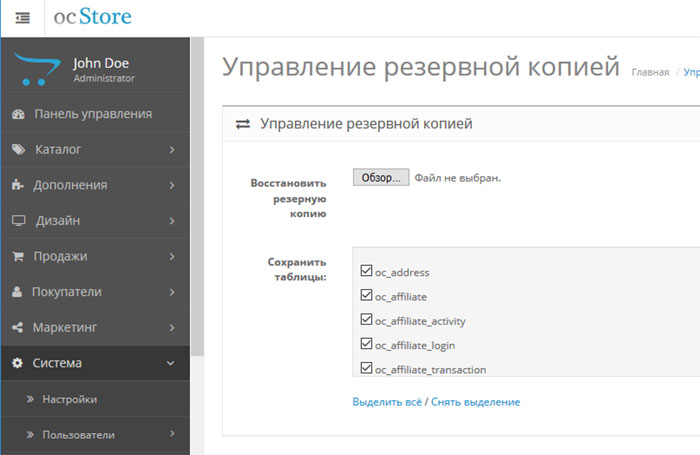 Большинство этих методов основаны на инструментах, которые вы можете загрузить и использовать на протяжении всего процесса. WordPress делает процесс создания резервной копии довольно простым — а с качественным планом хостинга это еще проще. Давайте обсудим два метода резервного копирования вашего веб-сайта и поговорим о том, когда использовать каждый из них.
Большинство этих методов основаны на инструментах, которые вы можете загрузить и использовать на протяжении всего процесса. WordPress делает процесс создания резервной копии довольно простым — а с качественным планом хостинга это еще проще. Давайте обсудим два метода резервного копирования вашего веб-сайта и поговорим о том, когда использовать каждый из них.
1. Создание резервных копий через вашего хостинг-провайдера
Во-первых, давайте поговорим о самом простом способе справиться с необходимостью резервного копирования на вашем сайте. Вы, , можете найти и реализовать решение самостоятельно, , и мы покажем вам два способа сделать это позже.
Однако, если вы выбрали правильный веб-хостинг, вы можете получить некоторую помощь в этом процессе. Качественный веб-хостинг может облегчить вам задачу создания резервных копий или даже сохранить их для вас. Это обеспечивает бесценное спокойствие и снимает часть работы с вашей тарелки, чтобы вы могли сосредоточиться на других вещах.
«А теперь подожди!» Я слышу, как вы говорите. «Вы, конечно, делаете резервные копии серверов, и вы можете просто получить оттуда мои файлы!» Да, мы делаем и можем. И если бы я сказал вам, что в 99,99% случаев эти резервные копии работают, вы были бы счастливы. Это потрясающее число! » — Мика
Если у вас есть план хостинга WordPress здесь, в DreamHost, например, вы получите доступ к некоторым удобным функциям резервного копирования. Независимо от того, какой у вас план, вы можете использовать опцию резервного копирования в один клик через свою учетную запись, чтобы сохранить базу данных вашего веб-сайта, а также пользователей и почтовые ящики.Затем при необходимости вы сможете восстановить эту резервную копию.
Более того, если вы решите выбрать DreamPress (наш управляемый хостинг WordPress), вы получите еще больше помощи с резервным копированием, не отрывая пальца!
С DreamPress ваш сайт будет автоматически обновляться ежедневно.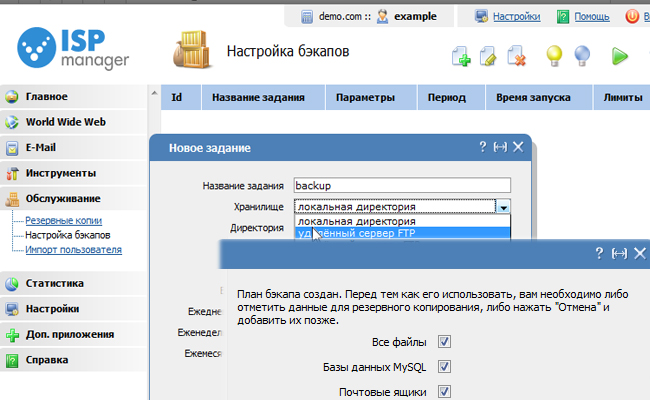 Вам также не нужно ничего настраивать; он включен в сервис по умолчанию. Довольно удобно, правда? Вам не придется тратить много времени на то, чтобы не забыть создать резервную копию своего сайта вручную или что делать, если ваш сайт взломан, потому что у вас всегда будет возможность вернуть время назад с помощью автоматического резервного копирования.
Вам также не нужно ничего настраивать; он включен в сервис по умолчанию. Довольно удобно, правда? Вам не придется тратить много времени на то, чтобы не забыть создать резервную копию своего сайта вручную или что делать, если ваш сайт взломан, потому что у вас всегда будет возможность вернуть время назад с помощью автоматического резервного копирования.
При тестировании или внесении изменений в свой сайт очень важно иметь резервную копию самой последней версии, прежде чем запускать что-либо вживую. Мы настоятельно рекомендуем добавить этот шаг в свой веб-процесс, если вы еще этого не сделали.
В DreamPress функция резервного копирования по требованию дает вам полный контроль над созданием резервной копии в любое время. Автоматическое ежедневное резервное копирование — это здорово, но иногда вам нужно нечто большее. Это даст вам дополнительную безопасность и уверенность, и вы сможете более свободно тестировать новые вещи, зная, что все будет в порядке, если что-то пойдет не так, как ожидалось.Одним нажатием кнопки вы сможете получить доступ к новой резервной копии в течение нескольких минут — на всякий случай, если она вам понадобится.
Узнайте больше о преимуществах резервного копирования и хостинга с DreamPress.
2. Используйте подключаемый модуль для упрощения процесса резервного копирования
«Наличие собственной резервной копии — резервной копии нашей резервной копии DreamHost — означает, что вы не попадете в эту 0,01-процентную группу людей, которые остаются без внимания, когда все идет катастрофой.Вы сможете быстро, безопасно и легко восстановить свой сайт до его славных дней! » — Мика
Если вы или хотите или нуждаетесь в собственном решении для резервного копирования, лучше всего использовать плагин, предназначенный для этой задачи. Существует множество плагинов WordPress, которые позволяют создавать резервные копии. Для некоторых это их единственная работа, в то время как другие предлагают эту функцию как часть более крупного пакета безопасности. В любом случае, если вы не знакомы с техническими ноу-хау, необходимыми для резервного копирования вашего сайта вручную (о чем мы поговорим ниже), плагины — это простой и удобный для новичков вариант.
Для некоторых это их единственная работа, в то время как другие предлагают эту функцию как часть более крупного пакета безопасности. В любом случае, если вы не знакомы с техническими ноу-хау, необходимыми для резервного копирования вашего сайта вручную (о чем мы поговорим ниже), плагины — это простой и удобный для новичков вариант.
DreamHost также предлагает специальный инструмент, который поможет вам выполнить эту задачу. Он называется DreamObjects Backups и доступен как бесплатно в каталоге плагинов WordPress, так и предварительно установлен на многих из наших размещенных веб-сайтов. Этот плагин предоставляет масштабируемое и гибкое решение для резервного копирования и хранения.
Используя этот плагин, вы сможете настроить расписание резервного копирования, указать, сколько резервных копий следует сохранить, и многое другое. Когда вы создаете резервную копию, она будет храниться в облаке DreamObjects, нашей собственной службе внешнего хранилища.Таким образом, это будет безопасно в случае, если что-то случится с вашим сайтом или даже с вашим компьютером.
Чтобы начать работу с DreamObjects Backups, вам сначала нужно установить плагин (или просто активировать его, если он уже установлен на вашем сайте). Затем вам нужно будет зарегистрироваться в DreamObjects и создать пользователя.
Вам будут представлены ключ и секретный ключ . Скопируйте и вставьте оба в соответствующие поля на панели инструментов WordPress.
Эти ключи свяжут ваш сайт WordPress с вашей учетной записью DreamObjects, чтобы вы могли сохранять там свои резервные копии.Теперь вернитесь на страницу своей учетной записи DreamObjects. Здесь есть еще одна задача. Нажмите на знак «плюс» рядом с полем « Добавить сегмент » и дайте название своей «корзине». Это просто место, где будут храниться ваши резервные копии.
При желании вы можете создать несколько корзин, чтобы все было организовано, но пока вам понадобится только одна. Имейте в виду, что вашей корзине нужно уникальное имя, которое не используется другими пользователями DreamObjects, поэтому вам может потребоваться попробовать несколько, пока вы не найдете подходящее.
Имейте в виду, что вашей корзине нужно уникальное имя, которое не используется другими пользователями DreamObjects, поэтому вам может потребоваться попробовать несколько, пока вы не найдете подходящее.
Теперь пора вернуться к панели инструментов WordPress. Перейдите к DreamObjects> Резервные копии и выберите только что созданный сегмент в раскрывающемся меню. Затем нажмите Параметры обновления .
Здесь вы можете настроить именно то, как вы хотите, чтобы ваша система резервного копирования работала. Вы можете выбрать, обновлять ли файлы вашего сайта, базу данных или и то, и другое (пока мы рекомендуем делать резервные копии всего).
Затем вы можете выбрать расписание резервного копирования и решить, сколько последних резервных копий следует сохранить.Мы рекомендуем выполнять резервное копирование вашего сайта ежедневно и сохранять 15 резервных копий одновременно. Имейте в виду, что ваша плата за использование DreamObjects зависит от того, сколько вы храните, поэтому будьте осторожны при выборе более высоких значений.
Наконец, вы можете решить, какие уведомления вы хотите видеть. Например, если выбрать Все , вы будете знать, когда резервное копирование завершится успешно, и если оно завершится неудачно по какой-либо причине. Однако этот вариант будет означать, что вам нужно будет войти в свою учетную запись DreamObjects, чтобы видеть уведомления и загружать резервные копии.Если вместо этого вы выберете отображение только уведомлений Success , вы сможете делать это прямо из панели управления.
После того, как вы настроили все эти параметры, снова нажмите Параметры обновления . Вы увидите несколько новых разделов.
Недавнее состояние резервного копирования — это место, где вы найдете информацию о том, какие резервные копии были успешными или неудачными, и сможете их загрузить (в зависимости от того, что вы выбрали в разделе Уведомления о статусе ). Теперь у вас также есть опция Immediate Backup , так что вы можете создать ее прямо сейчас. Нажатие кнопки Backup ASAP запустит процесс и не прервет запланированное резервное копирование.
Нажатие кнопки Backup ASAP запустит процесс и не прервет запланированное резервное копирование.
Вот и все! Если у вас есть резервная копия, созданная с помощью расписания или кнопки ASAP , она будет автоматически сохранена в вашей корзине DreamObjects. Вы можете загрузить его и сохранить в другом месте, если хотите, и использовать его для восстановления своего сайта при необходимости.
На данный момент у вас есть все инструменты, необходимые для резервного копирования вашего веб-сайта — через ваш хост или с помощью плагина.Однако прежде чем мы подведем итоги, давайте рассмотрим несколько передовых методов.
Как наиболее эффективно использовать резервные копии DreamObjects — это удобное облачное хранилище, в котором вы можете хранить свои резервные копии в безопасности на неопределенный срок. Важно просто иметь последние резервные копии, но это еще не все. Мы уже упоминали об этом, но то, как вы сохраняете и храните свои резервные копии, имеет не меньшее значение. Если вам все-таки понадобится восстановить свой сайт, скорее всего, вы захотите сделать это быстро и легко.Это означает, что нужно внимательно следить за тем, как часто вы делаете резервную копию своего сайта и где храните полученные файлы.
Давайте сначала обсудим вопрос о частоте.
Как и в случае с большинством вопросов о вашем веб-сайте, не существует единого расписания резервного копирования, подходящего для всех. Как часто вы решите создавать резервную копию своего сайта, будет зависеть от нескольких факторов. Наиболее важным фактором является то, как часто меняется контент на вашем сайте. Если вы часто публикуете обновления или сообщения в блогах или иным образом часто меняете информацию на своем сайте, вам нужно будет чаще выполнять резервное копирование.
Если вы редко что-либо меняете на своем сайте и у вас мало трафика, вы можете обойтись еженедельным резервным копированием. Для большинства сайтов ежедневное расписание — лучший выбор. Однако, если вы публикуете несколько новых сообщений в день или получаете много комментариев и взаимодействий, вы можете делать резервную копию еще чаще. В конце концов, разумнее ошибиться в пользу слишком большого количества резервных копий, чем слишком малого.
Однако, если вы публикуете несколько новых сообщений в день или получаете много комментариев и взаимодействий, вы можете делать резервную копию еще чаще. В конце концов, разумнее ошибиться в пользу слишком большого количества резервных копий, чем слишком малого.
А как насчет местоположения? Вы можете хранить все свои резервные копии на локальном компьютере, но если с ним что-то случится, вы все потеряете.Вот почему лучше всего хранить резервные копии во внешнем хранилище и хранить несколько копий более чем в одном месте.
Рассмотрите возможность соблюдения правила трех резервных копий, которое гласит, что у вас должно быть три копии каждой резервной копии, по крайней мере, в двух разных форматах, по крайней мере, одна из которых хранится вне офиса. Это может показаться немного параноидальным, но, опять же, никогда не плохо быть излишне подготовленным.
Что касается того, где конкретно хранить ваши резервные копии, хранение копии на вашем локальном компьютере обеспечивает быстрый и легкий доступ.Другая копия может находиться на чем-то портативном, например, на внешнем жестком диске или карте памяти. Наконец, облачное хранилище — отличная идея, поскольку вы сможете получить доступ к своим резервным копиям из любого места. Вы можете воспользоваться бесплатным вариантом, например Google Диском, или выбрать вариант с дополнительными функциями, например нашу собственную службу DreamObjects.
Если у вас есть расписание резервного копирования, обязательно придерживайтесь его!
Если случится бедствие, вы будете рады, что сделали все возможное, чтобы сохранить данные своего сайта в безопасности.
Информация в вашем почтовом ящике
Если вы хотите узнать, как создать резервную копию веб-сайта, разработать идеальную стратегию цифрового маркетинга или выбрать правильный план хостинга, мы можем помочь! Подпишитесь на наш ежемесячный дайджест, чтобы не пропустить ни одной статьи.
Резервное копирование Вы можете многое сделать, чтобы ваш сайт был максимально защищен от хакеров, ошибок и несчастных случаев. Однако вы никогда не сможете полностью исключить риск того, что что-то пойдет не так.Учитывая это, важно всегда иметь последнюю полную резервную копию вашего сайта, хранящуюся в безопасном месте, чтобы вы могли быстро восстановить свой сайт — на случай, если случится катастрофа размером с Роланда Эммериха.
Однако вы никогда не сможете полностью исключить риск того, что что-то пойдет не так.Учитывая это, важно всегда иметь последнюю полную резервную копию вашего сайта, хранящуюся в безопасном месте, чтобы вы могли быстро восстановить свой сайт — на случай, если случится катастрофа размером с Роланда Эммериха.
через GIPHY
Как сделать резервную копию вашего сайта WordPress
Наличие сайта WordPress — важная часть вашего бизнеса, особенно если большая часть вашей работы приходится на вас онлайн. Хотя службы хостинга значительно улучшили время безотказной работы и избыточность системы, бывают ситуации, когда ваш сайт может выйти из строя.Иногда файлы для вашего сайта могут даже быть потеряны из-за серьезного сбоя системы. Вот почему вы всегда должны делать резервную копию своего сайта WordPress.
Наличие файла резервной копии для вашего веб-сайта позволяет вам быстро восстановить его до полной функциональности, даже если все файлы удалены с сервера. У вас всегда должна быть копия, чтобы вы могли восстановить ее самостоятельно и снова запустить свой веб-сайт. Благодаря WordPress и веб-хостам, таким как Bluehost, этот процесс намного проще.
Вот как сделать резервную копию вашего сайта WordPress.
Что такое резервное копирование веб-сайта WordPress?
Резервная копия — это копия файлов, необходимых для вашего сайта. Сюда входят основные файлы WordPress, любые плагины или дополнения, которые вы сделали на сайте, и копию базы данных, которую он использует для хранения информации. По сути, это снимок вашего веб-сайта, который вы можете использовать для его восстановления, если что-то случится с файлами на сервере.
Это критично для WordPress, особенно если у вас есть интернет-магазин.WordPress хранит все свои данные (сообщения, содержимое страницы, изображения, учетные записи пользователей и т. Д.) В центральной базе данных. Если эта база данных будет неправильно изменена или удалена, ваш сайт сломается.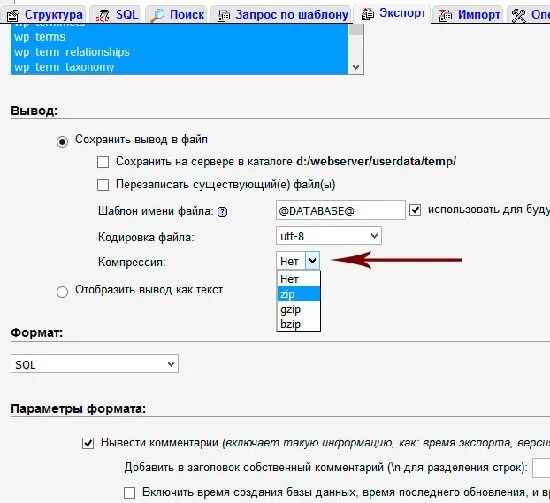 Если у вас есть резервная копия вашего сайта, вы можете восстановить поврежденные части или заменить все, чтобы ваш сайт сразу же вернулся в рабочее состояние.
Если у вас есть резервная копия вашего сайта, вы можете восстановить поврежденные части или заменить все, чтобы ваш сайт сразу же вернулся в рабочее состояние.
Вам следует регулярно создавать резервные копии вашего сайта. Большинство людей стараются делать это раз в месяц. Однако сайтам с более высокой посещаемостью следует делать это чаще. Если у вас есть интернет-магазин, вы должны пытаться делать резервную копию хотя бы раз в неделю.Таким образом, вы не потеряете учетные записи новых пользователей, корзины покупок или данные о продажах.
Инструменты, которые можно использовать для автоматического резервного копирования
Есть много инструментов, которые вы можете использовать для резервного копирования вашего сайта WordPress. Уточните у своего текущего хостинг-провайдера, предлагают ли они услуги резервного копирования. Например, Bluehost предоставляет хостинг WordPress и регулярно автоматически создает файлы резервных копий, чтобы вам не приходилось делать это.
Если у вас есть автономный сайт WordPress, вы можете установить плагин WordPress, чтобы упростить процесс.Существуют варианты резервного копирования с использованием плагинов, которые могут создавать файл и загружать его на ваш компьютер, или вы можете выбрать загрузку резервной копии в облачное хранилище. Это намного проще и быстрее, чем делать это вручную. Плагины также должны работать на размещенных сайтах, если вы предпочитаете не использовать инструменты, предоставляемые хостом.
У вашего веб-хостинга должен быть способ резервного копирования данных вручную. Если ваш хост использует cPanel в качестве панели управления, то эта функция существует. Вам нужно будет перейти к двум программам, которые использует WordPress, которые называются PHPMyAdmin и MySQL (есть и другие варианты, но они наиболее распространены), и загрузить базу данных и остальные файлы вручную.Это рекомендуется только в том случае, если вы привыкли работать на серверной части платформ веб-хостинга или у вас нет других вариантов.
Перед тем, как начать
Прежде чем приступить к этому процессу, решите, какой метод лучше всего подходит для вас. Уточните у своего хоста, есть ли файл резервной копии и можете ли вы его скачать. Также вам понадобится место для хранения файлов резервных копий. Вы можете скачать его прямо на свой компьютер. Однако предприятиям может потребоваться внешний жесткий диск для сохранения файлов резервных копий.Вы также хотите сохранить как минимум три самые последние копии резервной копии, чтобы у вас было несколько вариантов восстановления вашего веб-сайта.
способов сделать резервную копию вашего веб-сайта WordPress
Есть несколько способов сделать резервную копию вашего сайта WordPress. Вот как это сделать.
Резервное копирование вручную
Помните, что это процесс для людей, которые имеют некоторый опыт работы с серверной частью веб-сайтов. Если вы не уверены в каком-либо из этих шагов, остановитесь и попросите помощи у своего хозяина.
Чтобы выполнить резервное копирование вручную, сначала войдите на свою хостинговую платформу. Это не сайт WordPress, на котором находится ваш сайт, а административная система, которая есть у вашего веб-хостинга. После входа в систему найдите программу резервного копирования в списке доступных инструментов. Если у вашего хоста он есть, вы можете использовать его для загрузки последнего файла резервной копии. Если вы его не видите, поищите такие программы, как PHPMyAdmin и MySQL. Обычно в заголовке используются слова «PHP» или «SQL». Откройте каждый отдельно и загрузите туда файлы.
В качестве альтернативы вы можете использовать FTP-менеджер для доступа к нужным файлам веб-сайта. FileZilla — распространенный вариант. Вам понадобится информация FTP для вашего сайта, который находится на платформе хостинга. После того, как вы предоставите FileZilla FTP-доступ к своему сайту, загрузите все, что есть в основном файле для вашего веб-хоста. Убедитесь, что вы ничего не удалили.
Плагины
Если вы собираетесь использовать плагин, воспользуйтесь установщиком плагина в WordPress на вкладке плагинов.Вы попадете в магазин плагинов, где сможете найти и скачать плагин. По большей части процесс выполняется автоматически, поэтому он будет быстрым и легким. После установки плагина активируйте его и следуйте инструкциям производителя. Обычно это так же просто, как нажатие кнопки резервного копирования в интерфейсе плагина.
Для автоматического резервного копирования можно использовать следующие плагины:
- Updraft — загружает файлы в облако через Google Drive, Dropbox, Microsoft Onedrive и др.
- backupbuddy — расписание ежедневных, еженедельных или ежемесячных резервных копий в облако
- Vaultpress (резервное копирование с помощью реактивного ранца) — доступны разные планы (бесплатной версии нет)
Если вам когда-нибудь понадобится использовать файл резервной копии, есть функция восстановления из резервной копии.
Хостинг сайта Автоматическое резервное копирование
Так же, как и при резервном копировании вручную, войдите в свою учетную запись хостинга. Найдите инструмент, который есть на хосте для автоматического резервного копирования. Когда вы откроете его, у вас должна быть возможность загрузить файлы резервных копий. Если у вас есть какие-либо вопросы, обратитесь за помощью к своему хозяину.
Заключение
Важно регулярно делать резервную копию вашего сайта. К счастью, WordPress и хосты, такие как Bluehost, значительно упрощают это. Убедитесь, что у вас есть несколько копий последних файлов резервных копий, чтобы вы могли восстановить их в случае возникновения проблемы.
.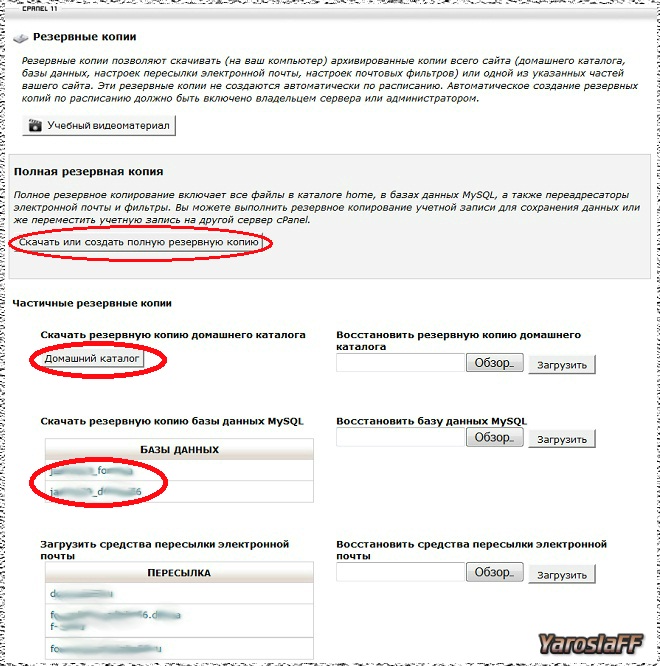




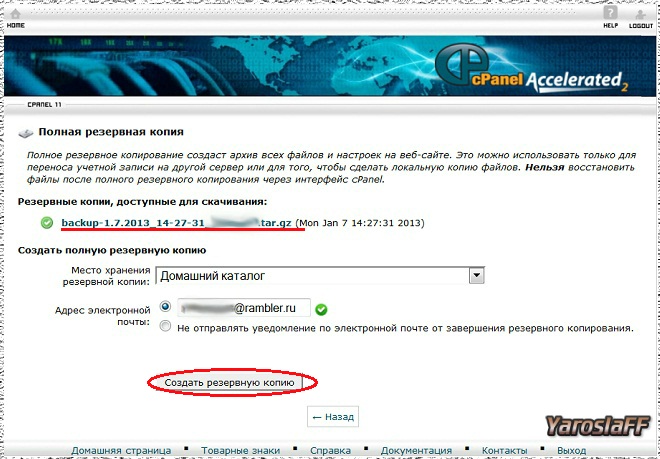
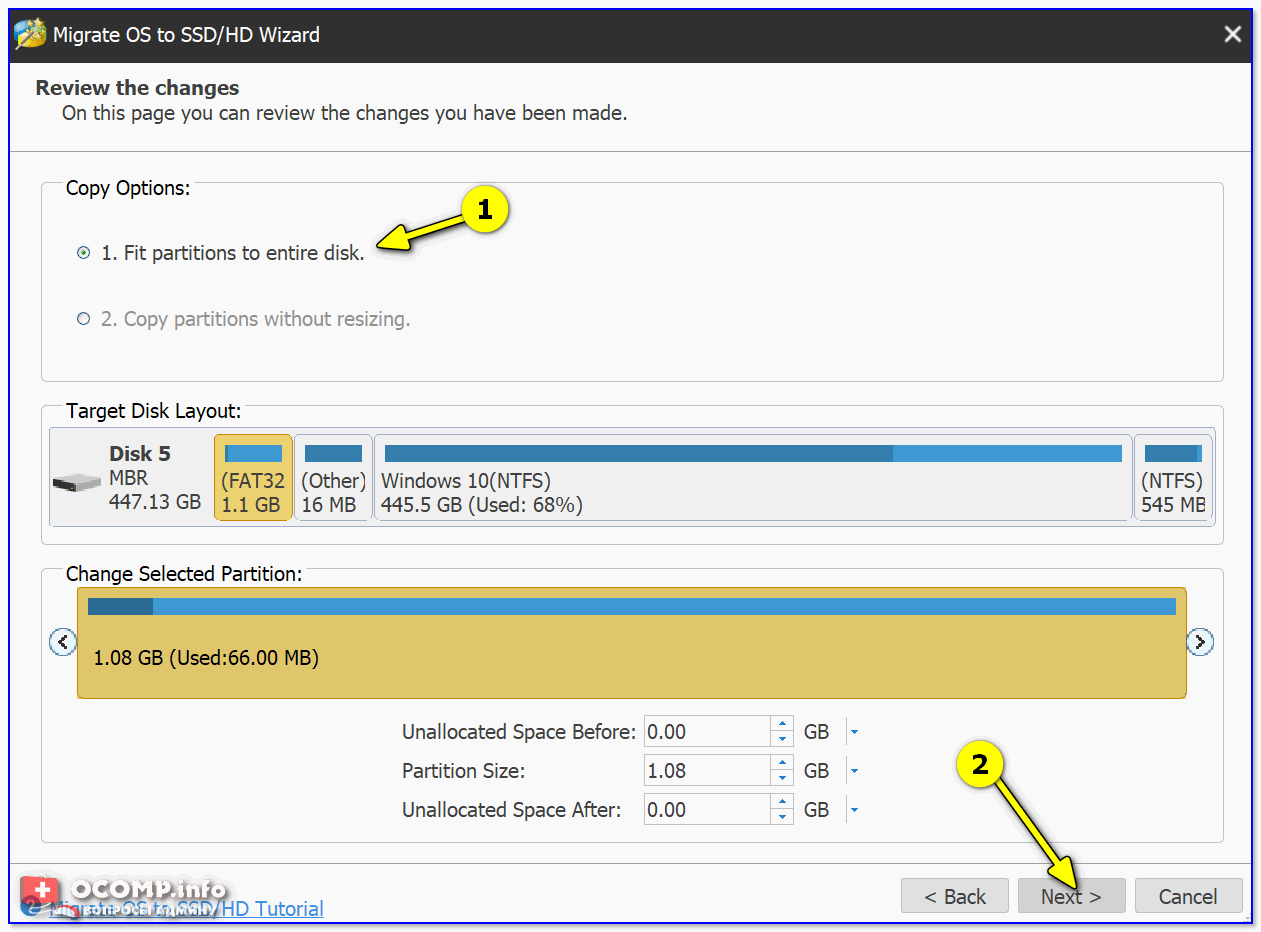 Все сайты состоят из файлов, и многие (например, WordPress или любая из наших установок в один клик) также имеют базу данных, в которой хранится ваш контент.Когда вы создаете резервную копию своего сайта, вы хотите убедиться, что у вас есть копии всех этих файлов и базы данных ». — Мика
Все сайты состоят из файлов, и многие (например, WordPress или любая из наших установок в один клик) также имеют базу данных, в которой хранится ваш контент.Когда вы создаете резервную копию своего сайта, вы хотите убедиться, что у вас есть копии всех этих файлов и базы данных ». — Мика 